#お使いのiPhoneもAndroidスマホも回線もそのまま使える
Explore tagged Tumblr posts
Quote
VPNとは仮想プライベートネットワーク、日本語では仮想専用線とも呼ばれている、安全にデータ通信をするために開発された技術です。 インターネットとスマホやパソコンの間を、仮想専用線でトンネルのようにつなぐことで、悪意のある第三者からの侵入や攻撃を防ぎます。 本来、専用線は2つの拠点を物理的につなぐ回線を使いますが、通信帯域を占有できる反面、設備にかかるコストが高額なため限られた場所でしか使われていませんでした。 一方、VPNは送受信それぞれに設置した機器を使って仮想的な専用線を作るため、物理的な専用回線が必要ありません。そのため、コスト面が抑えられ、中小企業や個人でも利用しやすくなりました。 テレワークが進む中、自宅や出張先などの社外から社内のサーバーにアクセスする場合や、アクセス制限がある国で仕事をする場合など、ビジネスシーンでも多くVPNが活用されています。 スマホでもVPNを利用することで、フリーWi-Fiやお店のWi-Fiなどのセキュリティが弱い回線を利用する際に、安全なデータ通信ができるようになります。 ※フリーWi-Fiについてはこちらをご参照ください。 VPNと専用線の違い VPNと専用線の違いも確認しておきましょう。 専用線は、2つの拠点を物理的につなぐ回線のことです。仮想的なネットワークでつなぐか、物理的な回線でつなぐかがVPNと専用線の大きな違いです。 専用線は、専用の回線でVPNよりも高いセキュリティ性が確保でき、より安定して高速通信が可能です。一方で、設置の費用が必要で、VPNと比べるとコストがかかります。 拠点同士を結ぶネットワークを構築する際には、より高いセキュリティ性を求める場合や大容量の通信が必要な場合に、専用線が適しています。一方で、コストを抑えてセキュリティ性のある通信を導入するなら、VPNが適しています。 VPNの接続方法(Android™・iPhone) スマホにVPNを設定する方法は、AndroidとiPhoneで異なります。 1)Android 「ネットワークとインターネット>VPN」からVPN情報を登録します。 利用するときは登録済みのVPNをタップし、ユーザー名とパスワードを入力して「接続」をタップします。 利用しているVPNサービスによっては、別途接続アプリが必要になることがあるので、サービスの内容を確認してください。 2)iPhone 「設定>一般」をタップし、次に「VPNとデバイス管理」をタップします。 「VPN>VPN構成を追加」をタップし、VPN情報を入力します。入力が終わったら「完了」をタップします。 VPNを使うときは、設定画面でVPNのスイッチを右にスワイプしオンにします。 VPNのメリットについていくつか見ていきましょう。 1)フリーWi-Fiでも安心してデータ通信ができる セキュリティが強化されるので、フリーWi-Fiでも安心してクレジットカード情報などの重要なデータのやり取りができます。 また、悪意のある第三者からデータを盗み見られたり、侵入されたりする行為を防ぎ、安全にインターネットを楽しめるようになります。 2)所在国以外のコンテンツにアクセスし、楽しむことができる インターネット上のサービスには、特定の地域でしかアクセスできないコンテンツがあります。たとえばYouTubeでも、動画によっては日本から視聴できないものがあります。 しかし、VPNを使えばVPNサーバーが設置されている国のネットワークとして認識されるため、特定の地域でしか見られない動画やコンテンツにアクセスして楽しむことができます。 3)アクセス規制がある国からでもインターネットが利用できる 一部の国では、国内のネットワークを経由して閲覧できるWebサイトや利用できるSNSに制限がかけられていることがあります。そのような場合でも、VPNを利用すれば、インターネットを自由に利用できます。 4)リモートワーク中のセキュリティ対策ができる リモートワークをするときに、自宅のWi-FiやフリーWi-Fiを使うと会社の機密情報や個人情報が漏洩してしまうリスクがあります。しかし、VPNがあると、自宅のWi-FiやフリーWi-Fiでも安全にリモートワークができます。 そのため、社内ネットワークにアクセスするためには、会社で指定されているVPNが必須となることがあります。 VPNのデメリット メリットが多く、安全なデータ通信ができるVPNですが、デメリットもあります。 1)VPNは基本的に有料 VPNのサービスは、会社が従業員に提供するものを除き、基本的に有料です。無料VPNもありますが、セキュリティの面で不安があるケースや、利用者が多くデータ通信が遅いケースがほとんどです。利用料金はサービスによって異なります。 2)VPNはデータ通信速度が遅くなることがある VPNはVPNサーバーを経由してデータ通信をするため、利用者が多かったり、VPNサーバーの性能が低かったりすると、通信速度が遅くなることがあります。 3)別途セキュリティソフトが必要 VPNを利用することでデータ通信の安全性が高くなりますが、情報漏洩や不正アクセスのリスクがなくなるわけではありません。VPNを使っていても、スマホのデータを守るために別途セキュリティソフトを導入しましょう。 楽天モバイルでは、「ノートン™ モバイル セキュリティ」のオプションサービスを提供しており、VPNを利用しているときにもさらに安全なデータ通信ができます。 ※ノートン™ モバイル セキュリティについてはこちらをご参照ください。
VPN接続とは?仕組みやメリット・デメリット、接続方法などを解説
VPN(Virtual Private Network)とは、インターネット上で仮想的な専用線を作成して安全に通信する技術です。日本語では「仮想専用線」や「仮想専用通信網」とも呼ばれます。 【VPNのメリット】コストが安い、リモートワークなどに対応しやすい、拠点間を接続できる、 複数拠点で運用が容易。 【VPNのデメリット】セキュリティリスクがある、通信品質が低下する場合がある、 コストが膨らむ場合がある。 【VPNの活用シーン】 自宅や出張先などの社外から社内のサーバーにアクセスする アクセス制限がある国で仕事をする フリーWi-Fiやお店のWi-Fiなどのセキュリティが弱い回線を利用する 【VPNの種類】 インターネットVPN:既存のインターネット回線上にトンネルを構築する方法 エントリーVPN:安価な光ブロードバンド回線を使って閉域網を構築する方法 IP-VPN:専用のクローズドネットワーク上にVPNを構築する方法 広域イーサネット:IP-VPNと同様のネットワーク構成ですが、カスタマイズ性の高いレイヤ2のレベルで提供される VPNを導入する際は、自社にとって必要なセキュリティレベルと許容できるコストのバランスを検討することが大切です。 VPN接続とは?仕組みや方法をわかりやすく解説 | NTTコミュニケーションズ 法人のお客さま
NTTコミュニケーションズ VPN接続とは?仕組みやメリット・デメリット、接続方法などを解説 2024/09/26 — VPN(Virtual Private Network)とは? VPNとは仮想プライベートネットワー...
Rakuten Mobile VPN接続とは?いまさら聞けない基本を仕組みから接続方法まで解説 2023/11/03 — 専用線よりも安価 拠点同士を物理的なケーブルで直接結ぶ必要がある専用線は、工事のために高額な費用がか... イッツコム公式サイト 生成 AI は試験運用中です。
0 notes
Text
-新規投稿! 【低価値が喜ばれる時代?】 低価値が喜ばれる時代? どんどん高くなるAnkerの商品群Amazonでの購入履歴を辿ると、私が初めてAnkerの商品を購入したのが、2018年でした。 Anker (アンカー) Japan 公式オンラインストアモバイルバッテリー・充電器・スピーカー・イヤホン・ケーブルならAnker (アンカー) Japan公式オンラインストア。iPhone・AndroidやiPad・Macbook等のスマホ・タブレット・パソコンにおすすめの製品を取り揃えています。USB PDや急速充電情報も満載。www.ankerjapan.com それまで、目にするけど「聞いたことがないメーカーだからな~。」っと手を出していませんでした。 この手の商品は、2014年頃からAmazonに多く出てきた時でもあり、私が滞在していたフランスではeBayでも強く、Ankerの名が様々なショッピングサイトで徐々に浸透してきていたのは確かです。 当時モバイル関連商品を購入するにあたり、Ankerの商品の購入決定打は「米国AppleのMFi認証商品」の文言でした。 たしかに、(今でも)認証を受けていない他の商品の寿命は短く、Amazonでは低評価でした。 その流れも受けてか、Ankerは常にAmazonでも上位に表示・ランクインすることが増えてきていました。 それでも、人気が出てくると「米国AppleのMFi認証を受けたわりには、iPhoneの充電ができないので使えない!」と��った文言が増え始めました。 ちなみに、フランスAmazonでの評価は、日本とは異なり明らかな「釣り」や「さくら」は少ないです。 気づけば、Ankerは大企業へと成長し、今ではAnkerのモバイルバッテリーはかなり良いとの評判を受けるようになりました。…が、それに伴い商品価格が徐々に上がっていき、「ちょっと高すぎないかな。」といったユーザーの声が、ここ数年増えてきているのも事実です。 「信頼を買う」からこそ、価格が上がる。iPhoneも同じです。 ご存じの通り日本では、徐々にiPhoneユーザーは減少傾向にあり、2台目(例:会社用)として中古を使われる方が驚くほど増えています。 因みに、フランスでは元々iPhoneユーザーは少なく、サムソンが圧倒的に強いです。(既に2016年頃から…) Alibabaを抜いたTemu世界に大きな旋風を起こした、Alibaba。世界のネットショッピングの「取引量」の概念をひっくり返し、瞬く間にクライドや暗号資産などのサービスを展開していることから、一時期は「ネット界のアジアの王様」という地位まで登りつめました。 しかし経営者の交代や、クラウドサービスでの問題が断続的に続いたことから、徐々に力を弱めていきました。 ヨーロッパでは、2017~2020年までのクラウドサービスの開発・テスト・販売では圧倒的にAlibabaが採用されており、GoogleやAWSは「高いだけで、エラーが多すぎる」と完全に流れを変えて瞬間をみました。 今や時代を作っているのは、Temuです。販売価格の破壊から始まり、取引量を制限することなく、「とにかく、売って売って売りまくれ」という何十年も前のスーパーのたたき売りに似た構造で注目を浴びています。 しかし…、今後本当にこういったモノが王道を歩いても良いのでしょうか? 日本は信頼されるが、買われない「正直、日本製は信頼性が高いが、高価格で手が出せない。」 SONYやレクサスなどの評価について、フランス人に問いかけた際の声です。 ボストンの地下鉄、インドネシアの高速鉄道…、挙げればきりがないほど出てくる「日本のものが選選ばれない」現象。 米首都圏地下鉄の「ダンピング受注」狙った中国メーカー、そのもくろみが崩れた理由 ワシントン、日立受注で日系メーカーの独占も「鉄道なにコレ!?」【第49回】(47NEWS) - Yahoo!ニュース 米国のワシントン首都圏交通局が地下鉄の次世代車両「8000系」の発注先に日立製作所のグループ会社を選び、交通局の全ての営業用車両を日系メーカーが独占���る可能性が出てきた。実は、8000系の発注先news.yahoo.co.jp 結果どうなった? 安価な製品・サービスを選んだことで、後からかかるリスクや費用が膨大になってしまっています。 これって、以下の記事につながっているお話ですよ…ね? 「無料」が引き起こす、価値判断のずれ ⋆ マインド・メモ ⋆ Mode 8 【モーハチ】「無料」が引き起こす、価値判断のずれ 多くのWebサイトで見受けられる「無料」という言葉。「無料で相談承ります。」「無料で見積りします。」この言葉は、何も失うこともなく人々が安心して問い合わせできるように「間口を広げる」第一歩です。とにかく、人を引き込まないと商売にならない。分かります、もちろん間違っていません。では、今の時代「無料で…」が当たり前のよう…mode8.jp フランス大手の電化製品の量販店で務める友人に、「実際、テレビはどこのが売れてるの?」と尋ねると…、 友人最初は、お客は日本製、特にSONYの性能に ついて聞いてくるよ。 でも、結局殆どの人がサムソン製を買うね。 だって、42インチで€600(当時78,000円) も違えば、安いほうを選ぶよ。モーハチだったら、君ならどっちを買う?友人簡単な話だよ。お金があれば、 もちろんSONYを買うよ。 でも、皆と同じで『ちょっと性能が下がっても、 安いほうを買う。 要は、綺麗に観れればいい。』って考えるから、 サムソンを買うね。 この会話にどこか寂しさを感じた私は、その後何年もかけて、イギリス・デンマーク・フィンランド・スペイン・イタリア・エクアドル・エストニア・セルビア・インド・ドイツ・ポーランド・ベルギーの方々にも同じ質問を投げかけた。 答えは…、フランス人の友人と殆ど似た答えだった。 むしろ、「SONY一択だね!」は一人もいなかったっす…。 つまるところ、価格という強い変数が「多少機能が劣っても=低価値」を補い、その後の製品寿命やアフターサービスなど「長期的な視野」を持つことは殆どない、という結論になってしまうのが寂しいっす! EIZOは、フランスでも強かった私は、約25年間EIZO(ナナオ)を使い続けています。理由は、「目にめっさ優しく、他のディスプレイと比べて不具合が圧倒的に少なく、サポートが手厚い」からです。 EIZO株式会社EIZO製品情報。コンピュータモニターなどの各種映像関連 機器紹介、ビジネスソリューション、ニュース、サポート、EIZO オンライン ショッピング、用語解説、会社情報などwww.eizo.co.jp 無論、自身のマルチディスプレイや家族のPC、他の会社のモニター、お客様のモニターなど色々をふれる機会がありました。 ドット抜けからにじみ、変色現象など多くの不具合をみてきましたが、私自身はEIZOでこのような経験はありません。 フランスでは、(殆どの企業で共通)「サポートはあってないようなもの」が原則であり、掃除機や洗濯機など「修理前の相談」さえ皆無でした。 しかし、EIZOのフランス支店は、かなり手際が良く、リモコン付きのモニターの修理(リモコンの電波を受け取らない)に2週間で戻してくれました。 しかも!代替のモニターは必要かと聞かれ、「ホンマにフランスですか?」と聞き返してしまいましたw (返答:「私は、フランス人ですよw」) 医療関係に務めているゲーム大好きフランス人にこの話をすると…、 友人大きな病院に限るけど、モニターの殆どは EIZOだよ。綺麗だし、 劣化しないし、長持ちするし。モーハチそうなんだ!それは、嬉しいね~。 っで、君のPCモニターはEIZO?友人欲しいけど、買えないよ。 安いモニターを使ってるよ。 数年後、彼はそれまで欲しかったASUSの高級モニターを購入したが、1年も経たないうちにドット抜けが激しくなり、サポートに問い合わせたが交換してもらえず…。 はぁ…、EIZOにしておけば…。 予算制約線超えは×=安くてもいいもんはあるこのお話は、「お金があれば、ええもん買うわ!」となりがちです。 そうではなくて、「良いもの、価格にあうもの、人々の心を喜ばせるもの」を見極めができない、もしくは「消費者の目」が育っていないのだと感じてしまいます。 100均では、かなり良い商品が売られていますよね? でも、心のどこかで「100円だからね、ダメになったら買い替えればいい。」と思っていませんか? これが、「価値が低いものが喜ばれる」現象をさらに引き上げてしまっています。 似合わない高級ブランドを身に纏いたがるアジア人ヨーロッパ勢が、口を揃えていう言葉です。 「アジア人は、全くファッションセンスがないうえに、全く似合っていないバッグを持ち歩いて、お金を持っている感しか出していない。」 結局のところ自己満足なので、何を言われようがその人の勝手です。 しかし、そこに「品位」が感じられない以上、やっぱり「がちゃがちゃしている」と感じてしまい、「せっかくええもん作れる人種やのにな~。」と思ってしまいます。 「価値」=> 絶対的と相対的のバランス Webでも、同じようなことが言えます。(Webのサブスク…) Webサブスク、どうよ? ⋆ マインド・メモ ⋆ Mode 8 【モーハチ】Webサブスク、どうよ? Webサイト制作・運営に関して、色々と調べている方々は必ず目にしていると思います。Webサイトの「サブスク」。いつかはこのようなサービス��増えると思っていましたが…、よくよく見てみるとサービスの「抜け落ち」が多いと感じるものがあります。=>やがては
低評価につながっちゃう…。無論、「お~、これは凄いね!」というサービスもあります。(…mode8.jp 私も価値を下げない様、Web制作に真正面から向き合い、よりBetterを目指して皆様の笑顔と出会えるよう邁進します! 皆様のWebライフが、より美しいものになることを願って…。 ##シーフー #モードエイト #安かろうは悪かろう #品位 #いいものが使われるには時間が必要 #Mode8 #mode8jp 元記事:コチラ #Mode8 #mode8jp #いいものが使われるには時間が必要 #モーハチ #品位 #安かろうは悪かろう
0 notes
Text
mineo契約事務手数料無料URLはこちらから

#mineoはトリプルキャリア対応#docomo au softbank#マイピタ割5月末まで#乗り換えならmineo今がおすすめ#お使いのiPhoneもAndroidスマホも回線もそのまま使える#マイピタ割キャンペーン開催中#パケット放題Plus#mineo#mineo契約事務手数料無料になるのはこちらです#https://mineo.jp/syokai/?jrp=syokai&kyb=Z8C5C3Z4N0
0 notes
Text
【最新版】5Gとは?気になる速度や実用化できることを徹底解説 | スマートホーム(スマートハウス)情報サイト | iedge
5Gとは何か?4Gとの違いや特徴について

「5G」という言葉は知っているけれど、具体的なことは分からない、いまいちイメージしにくいという方も多いと思います。まずは5Gとは何かを分かりやすく解説します。
5Gとは
5Gは「5th Generation=第五世代」のことです。何の第五世代なのかというと「モバイル通信システム」です。
「第五世代モバイル通信システム」「第五世代無線通信システム」「第五世代移動通信システム」などと呼ばれますが、いずれも5Gを指しますので、同じことと捉えておけば問題ありません。
なお、5Gは「ゴジー」「ファイブジー」と発音します。「5ギガ」ではありません。
第五世代があるわけですから、当然、第一世代(1G)から第四世代(4G)まであり、2019年現在、スマホなどで主流となっているのは「4G」です。似た通信規格で「LTE」があります。LTEは厳密に言うと「3Gと4Gの中間、やや4G寄り」のため「3.9G」などと呼ばれることもあります。
しかし、現在4GとLTEはほぼ同じ意味で使われていますので「4G=LTE」と捉えても間違いではありません。
5Gと4Gの違いは?
5Gは4Gとどのように違うのか、5Gの特徴とともに見てきましょう。
まず、最も分かりやすい部分で言えば通信速度です。1G→2G→3G…と新しい通信技術が生み出されるたびに、通信速度や容量、低遅延といった性能が向上してきました。5Gもまた、4Gと比較して通信速度が大幅に向上しています。
ですが、ただ単純に「通信速度がアップする」だけなら、ここまで大きな注目を浴びることはなかったでしょう。
5Gは、4Gまでの通信の常識=通信を行う二者間(例えば“スマホ”とその端末を使っている“ユーザー”間)の構造を大きく変えてしまうものなのです。
例えば、5Gの「超高速化」「超大容量化」技術によれば、これまで以上に大容量の映像もスムーズに視聴できるようになります。
また、4Gですでに“数十ミリ程度”といった「低遅延性」を実現していますが、5Gではさらにその性能が向上しています。例えばスマホなら、基地局との通信にはわずか1ミリ秒(0.001秒)しかかからないとされています。これは4Gのおよそ10分の1です。
その分、タイムラグがなくなるわけですから、VR(仮想現実)などが広く普及するためには非常に大きな要素となりえます。
併せて「多数端末同時接続」が可能な点も4Gからの大きな変化です。現在、主流となっている通信形態と言えば“人と人”あるいは“人とモノ”です。
しかし近年、IoT(Internet of Things=モノのインターネット)が急速に発展し、広く普及し始めています。IoTの分野で通信を行うのは必ずしも“人と何か”ではありません。
“モノとモノ”や“モノと人とモノ”といったように、あらゆるモノ同士や人を含めた通信が行われるようになります。
ちなみに、5Gでは現状の100倍以上もの端末接続がサポートされるようになると言われています(5GとIoTについて詳しくは後述します)。
ここでは、5Gは「第五世代のモバイル通信システム」であるということ、そして「4Gと比べてさまざまな性能が向上し、それは限りない可能性を秘めている」ということを押さえておきましょう。
モバイル通信の歴史

5Gの基礎を学んだところで、続いては少しだけモバイル通信の歴史をたどってみたいと思います。これを知ることで、私たちが無意識に使っている通信技術がどのように進化していったのかが分かります。
1G(第一世代)
すでに遠い過去のような話ですが、1980年代に主流だった通信規格で、アナログ方式の携帯電話に採用されていた規格です。対応できるのは音声通話のみでしたので、本当に携帯「電話」としてしか���利用できませんでした。
2G(第二世代)
携帯電話が爆発的に普及するきっかけとなったのが、1993年に登場した2Gと呼ばれる技術の存在です。デジタル方式が採用されたことにより、通話のみならず、メールやウェブサイトの閲覧なども可能となりました。
NTTドコモのmovaに代表されるような、いわゆるガラケーを持つ人が急増しましたが、3Gの登場にともなって2012年に停波となっています。
3G(第三世代)
2Gの次に登場したのが3Gです。ITU(国際電気通信連合)が定める「IMT-2000」という規格に準ずるシステムです。2001年から現在まで、広く使われています。
スマホの電波状態が悪く「LTE」や「4G」が入らないとき、画面に「3G」と表示されるのを見たことがある方も多いのではないでしょうか。2Gよりも高速化・大容量化され、3Gを採用した携帯電話では、一部音楽やゲーム、配信映像の視聴なども可能となりました。
LTE(第三・九世代)
2010年頃に登場したのがLTEです。「Long Term Evolution」の頭文字を取ったもので、3Gをより高度化させた技術を指します。4Gへの橋渡し的存在として誕生したことから3.9Gと呼ばれることもあります。
下り50Mbps以上・上り25Mbps以上の通信速度や低遅延性を備え、かつ国際ローミングが可能な点や4Gへの移行がスムーズなことなどが条件とされ、モバイルWiMAXもこの世代に含まれています。もちろん、現在もさまざまな通信に用いられている技術です。
4G(第四世代)
4Gは、ITU(国際電気通信連合)が定める「IMT-Advanced」という規格による通信システムで、日本では2015年頃から広く使われるようになりました。
3.5GHz帯を使用する規格で、高速移動時は100Mbps、低速移動時は1Gbpsという「光ファイバー」と同等の通信スピードが特徴で���。
当初、「LTE-Advanced」と「WiMAX2」のみが4Gとして承認されていましたが、現在では「LTE」「WiMAX」「HSPA +」など3Gを発展させた技術も、4Gを表現して良いことになっています。
5G(第五世代)
そして、話題となっている5Gです。日本では、5Gが商用サービスとして本格的に提供開始されるのが2020年頃になるとされていましたが、昨今では、少し早まる可能性があるといった話題も目にするようになりました。
種々の課題はあるものの、大手携帯キャリアを中心とした実証実験も続々と進められるなど、「5Gのある暮らし」が、いよいよ現実味を帯びてきています。これからの情報に注目したいところです。
1G ~4G時代を振り返ってみる

モバイル通信の進化とともに、私たちが使っている携帯電話も進化していきました。続いては、1G〜4G時代の携帯電話について、特徴などを交えながら振り返ってみます。
1G~アナログ携帯電話~
1Gが採用されていたのは、アナログ式の携帯電話です。
日本では1979年に開始された、電電公社(日本電信電話公社=のちのNTT)による自動車電話サービスが最初と言われています。肩にかけるタイプのいわゆる「ショルダーフォン」が登場したのも、このすぐ後です。
自動車電話からショルダーフォンへ小型化され、より自由に持ち運べるようにはなりましたが、それでも提供されたのは音声通話のみのサービスでした。
2G~デジタル化~
2Gは、前述したようにデジタル化された通信システムです。携帯電話も、アナログ式からデジタル式へと移行していきました。わずか数kbpsという、今では考えられない通信速度ですが、日本ではPDCと呼ばれる通信方式が採用されたものでした。
デジタル化したことにより、それまでよりも通信サービスの提供が容易になり、メールやインターネット接続が可能になるなど、一気に携帯電話が進化した時代です。NTTドコモのiモードが登場したのもこのときです。
3G~高速データ通信~
2Gがさらに高度化し、高速データ通信が可能になったのが3Gです。3GではITUが「IMT-2000」を提唱し、世界中でローミングできる統一規格の策定を目指しました。結局、統一は叶いませんでしたが、今では当たり前となった「海外に携帯を持っていく時代」の始まりだったと言えます。
この頃に登場し、一時代を築いたのが、NTTドコモの「FOMA」やKDDIの「CDMA 1X WIN(のちのau 3G)」などです。カラーの液晶画面も一般的となりました。
当初、通信速度は384kbps程度でしたが、3.5G(14Mbps)や3.9G(LTE=100Mbps)などの通信システムの登場にともない、メール、インターネット接続のほか、音楽や携帯ゲーム、動画の視聴なども可能になっていきました。
4G~スマートフォン用通信~
携帯電話は目覚しい進化を遂げました。3G時代、日本ではガラケーが広く普及しましたが、海外ではiPhoneなどのいわゆる「スマホ(スマートフォン)」がシェアを伸ばしていきます。
スマホは、それまでの携帯電話と本質が大きく異なります。スマホ専用のOS(=オペレーティングシステムで、いわゆるiOS/Android等)を搭載し、さまざまなアプリケーションを自分でインストールでき、ボタンではなくタップによる操作がメインの、いわば「超小型のパソコン」のようなデバイスです。
そのため、3G以上の高速通信、安定性、低遅延性、信頼性などが必要でした。そこで生み出されたのが4Gの技術です。iOSを搭載したiPhone、Google社製のOS 、Androidを搭載したAndroidスマ��トフォンなどに用いられています。4Gは、いわばスマートフォンのための通信技術と言っても過言ではないでしょう。
5Gの速度はどれくらい速いのか

5Gを、スマホなどのデバイスを操作する“ユーザー視点”で見れば、やはり通信速度がどれくらいなのかが、もっとも気になるポイントですよね。3G、4Gと比較してみると、その実力に胸が踊ると思います。
例えば、音楽デジタル配信サービス「Spotify(スポティファイ)」で、1時間分のプレイリストをダウンロードした場合、次のようになります。
5G…0.6秒 4G…20秒 3G…7分
4Gでも、わずか20秒ですので十分速いわけですが、5Gでは1秒未満ですから「あっ」という間もなく終わってしまうということです。
続いて、動画配信サービス「Netflix(ネットフリックス)」で映画「バード・ボックス」をダウンロード(オフライン視聴)する場合に必要な時間は次の通りです。
5G…3.7秒 4G…2分 3G…45分
このように、3Gで45分かかるもの、4Gでも2分かかるものが、5Gならわずか5秒未満でダウンロードできてしまいます。よそ見をしている暇もないですね。
最後に、Epic Gamesが販売しているスマホゲーム「Fortnite(フォートナイト)」のiOS版をダウンロードした場合にかかる時間を見てみましょう。
5G…24秒 4G…14分 3G…29時間
3Gの29時間は丸一日以上ですから、果てしない時間ですね。それに比べて5Gは、たったの24秒です。単純計算で、3Gが29時間かけて1回ダウンロードする間に、5Gは4,350回ダウンロードできてしまうほど、スピードに差があります。
このように、数値で見ても5Gがいかに別次元の通信技術なのかが、お分かりいただけると思います。
5Gはいつから日本に導入されるのか

これまでの常識を覆す、近未来的な通信技術「5G」、次に気になるのは「日本に導入されるのはいつ頃なのか?」ということではないでしょうか。
2019年5月時点「○月○日から」といった明確な決定は発表されていないものの、総務省はすでに2018年10月に、5Gに関する公開ヒアリングを実施しており、その結果、5Gの周波数帯の割り当てが発表されています(2019年4月10日発表、詳細は後述します)。
また、NTTドコモ、KDDI / 沖縄セルラー電話、ソフトバンクなど大手携帯キャリアは、2019年に5Gの「プレサービス」を開始することを発表しており、新規参入キャリアの楽天モバイルも2020年中に5Gをスタートさせたい意向です。
国としては、2020年に控えた「東京オリンピック・パラリンピック」が始まる前までに、5Gの本格的な商用化を目指しています。いずれにしても日本では「間もなく」5Gが導入されることになりそうです。
5Gのメリットとデメリット

ここまで、モバイル通信や携帯電話の歴史を振り返るとともに、5Gの基礎知識や凄味をお伝えしてきましたが、5Gが私たちに与えるのはメリットだけではありません。
いくつかのデメリットもささやかれており、それらを把握しておくことは、5Gの恩恵を授かる私たちにとって大切なことです。ここでは、5Gのメリット・デメリットをまとめています。
5Gのメリット
4Gのおよそ10倍、LTEのおよそ100倍とも言われる5Gの「高速通信」に加えて「大容量化」や「低遅延性」「同時接続端末数」、そして「信頼性」という5大要素が大きく向上しています。
これにより、例えば人混みの中で、みんなが4K動画をストリーミングしても問題なく視聴できるなど、インターネットを利用したサービスが、今の何倍も快適になります。
また、近年「通信トラフィックの増大」が懸念されています。通信トラフィックが増大してサーバーにかかる負荷が大きくなると、通信速度の低下、遅延、障害などが発生するリスクが高まります。
5Gの「大容量化」「低遅延性」は、こうしたリスクを大幅に低減させることができ、通信にかかるコストの削減にもつながっていきます。
さらに、「多数端末同時接続」が可能になることによって、現状の100倍もの端末を同時に接続できるようになると言われています。これにより、すでに黎明期に突入し、これから全盛を迎える「IoT時代」にも対応できるようになるでしょう。
私たちの暮らしは、5Gの登場によって一気に高度化し、今までにない快適性や利便性を得ることができるようになります。
さらに、自動運転システムなどは、文字通り「一瞬の遅延が命取り」になりかねませんが、現在の通信技術ではまだまだスペック不足と言われています。5Gの実用化は、より高精度かつ低遅延が求められる自動運転システムの確立に寄与するとされています。
また、医師がロボットアームを使い、離れた場所からでも手術できる「遠隔手術」にも対応できるようになると言われています。
そのほか、人手不足や後継不在が長らく問題視されている農業の分野においても、さまざまな端末が連動することで人手不足を補うどころか、生産性をも向上させてくれるのではないかと考えられています。
このように、5Gが私たちにもたらすメリットはさまざまです。
5Gのデメリット
一方、デメリットやリスクなどにも触れておかなければなりません。私たちにもっとも身近かつ驚異的となるのが、セキュリティ問題です。
インターネットに同時に接続できる端末数が飛躍的に増加します。いわゆるコンピューターウイルスをイメージすると分かりやすいと思いますが、インターネットに接続されている端末全てに「ウイルス」の脅威が潜んでいます。
複数台を同時に接続した場合、1台が破壊されれば全て破壊されてしまうことも考えられます。破壊されないまでも、誤作動を起こせば連鎖的に誤作動が拡大する恐れもあります。
インターネット・セキュリティについて、私たちは今よりもっと深く学び、対策を練る必要があります。
もう一つ、いま使っている端末やIoT関連製品が、必ずしも5Gに対応できるとは限らないということです。つまり5Gを利用するためには、新たに端末や製品を購入し直さなければならない可能性もあるのです。
家電や端末を丸ごと買い換えるとなれば、大きな出費を覚悟しなければなりません。
このほか、通信速度の高速化や大容量化を実現するためにはミリ波・マイクロ波など“より高い周波数帯”を用いる必要があります。電波の直進性がより高まることから、従来の携帯電話基地局のみでは電波が届きにくくなる恐れがあります。
そのため、小型の携帯電話基地局やそれに準ずる施設を、数十メートル間隔などで多数設置することになるかもしれません。そうなると、5Gの商用化を目指してい���大手携帯キャリアなどは巨額のインフラ整備費用を投資しなければならず、整備にも時間がかかるため、実際のサービス提供開始が遅れる可能性も出てきます。
ここで触れたことはごく一部で、実際に5Gが運用され始めてから種々の問題が生じてくるでしょう。もちろん、デメリットに関しては国や大手携帯キャリア各社、IoTデバイスの開発者など、その道のプロが対策を講じるはずです。
しかし、同時に私たちも、特にインターネット・セキュリティについて、今以上に自己防衛力が必要になってくることを、心に留めておきたいところです。
大手携帯キャリアの5G導入時期と取り組みについて

2019年4月10日、総務省は5Gの周波数帯を次のように割り当てることを発表しました。
KDDI / 沖縄セルラー電話 NTTドコモ ソフトバンク 3.7GHz帯 2枠 1枠 1枠 4.5GHz帯 − 1枠 − 28GHz帯 1枠 1枠 1枠
※現在スマホやWi-Fiなどで使用されている主な周波数帯は2.4GHz帯です。
特に「3.7GHz帯」と「4.5GHz帯」は、建物や樹木といった障害物に対しても電波が伝わりやすく、かつ、高速で大容量の通信が可能といった特性を持つ周波数帯とされています。
つまり、その周波数帯を2枠ずつ割り当てられているKDDI / 沖縄セルラー電話、NTTドコモは、ソフトバンクと比べると高品質のサービスを提供できる可能性が高く、5G競争の中で“現時点では”、一歩優位に立っていると言えるでしょう。
そして、ここでは大手携帯キャリアの5G導入時期や、取り組みなどをまとめています。キャリア選びは重要になってきますので、各社がどうなっていくのか見定めるためにも、今のうちからある程度把握しておくことが大切です。
docomo
導入時期:2020年春に商用化予定(2019年9月プレサービスを提供予定)
NTTドコモでは、パートナー企業や団体と新たなソリューションを協創するための取り組みとして「ドコモ5Gオープンパートナープログラム」の提供を開始しています。
「5Gの技術・仕様」といった根幹部分の情報提供、「5Gを用いたパートナー企業・団体間でのコミュニケーションおよびビジネスマッチング」を目的としたワークショップの開催、そして「5Gの実験基地局装置・周辺接続機器」を貸し出して実際に5Gの世界を体感してもらう“ドコモ5Gオープンラボ™️”などが、同プログラムの内容です。
また、2019年2月に開催された「第70回さっぽろ雪まつり」では、ドコモが開発した世界初の技術「360度8K3D60fpsVRライブ映像配信」の実証実験が行われたことでも話題となりました。
VRには欠かせないヘッドマウントディスプレイですが、4K対応はすでに商用化されているものの、8Kとなると開発が進んでいません。そのため、まずは8K対応のヘッドマウントディスプレイの開発から始まったそうです。
さらに、360度の映像は9台のカメラを使って3Dで撮影されています。これだけでも「すごい」ことが伝わりますが、さらにVRでは「カメラ映像の歪み」「カメラ同士が捉えている映像のつなぎ目」などを目立たないように補正する技術が必要です。
なおかつ、それらを5Gでライブ配信させるわけですから、ソフトウェア、ハードウェアの開発も独自に行わなければなりません。ドコモは「360度8K3D60fpsVRライブ映像配信」技術の開発によって、まさにこれから来る5G新時代の映像配信分野の先駆者となっていくものと思われます。
au
導入時期:2020年春に商用化予定(2019年9月よりプレサービスを提供開始)
先ほども少し触れましたが「KDDI / 沖縄セルラー電話」は“3.7GHz帯(200MHz)”と“28GHz帯(400MHz)”という、合計600MHzを割り当てられています。
これは見事にKDDIの希望通りの割り当てとなった結果で、一部他社が500MHz幅を割り当てられていることからも、他社に先駆けて5Gの世界を実現できる可能性が高いキャリアということが言えます。
そんなauは、さまざまなパートナー企業とともに、5G時代の到来へ向けた幅広い取り組みを行っています。全てをお伝えしたいのですが、あまりにも多いため、ここではいくつかをピックアップしてご紹介します。
まず、VR/ARや、自由視点映像を用いた映像サービスの実証実験です。ここで面白いのは自由視点映像です。
例えば、野球の試合をバックネット裏で観戦しているとします。当然、キャッチャーは背中を向けていますので、表情などを見ることができません。
しかし、5Gを利用した自由視点映像を用いると、バックネット裏にいながら、外野席や一塁側、三塁側などのカメラが捉えている、さまざまな角度からの映像をその場で観ることができてしまうのです。
また、長野県飯田市で「自動運転カー」と「VRコンテンツ」を連動させる実証実験も行っています。
自動運転カーに乗り込んだ観光客がヘッドマウントディスプレイを装着すると、街中を走行中、バーチャルキャラクターが登場してその場所の観光案内をしてくれるとい��ものです。
そのほか、例えば「タッチレス搭乗ゲート」に関する実証実験も行われています。これは5G対応のスマホなどに搭乗者や搭乗券の情報を記録しておくことで、その5G対応スマホを持った人がゲートを通るだけで、自動的にチェックインできるという仕組みです。
スマホはカバンやスーツケース、ポケットに入れたままでも搭乗ゲートを通過できるため、チェックイン時の大幅な時間短縮、ストレス緩和、コスト削減��どが実現されそうです。
このように、auはさまざまなパートナー企業とともに、5Gのあらゆる可能性を探る取り組みを行っています。
softbank
導入時期:2019年〜2020年頃(2019年にプレサービス開始予定)
NTTドコモ、auと比べてしまうと一歩出遅れた感のあるソフトバンクですが、そうはいっても、これまで数々の常識を覆してきた孫正義氏ですから、私たちが思ってもいないような“飛び道具”を出してくれるかもしれません。
もちろん、5Gに変わりはありません。割り当てられた周波数帯によって品質が著しく劣ることはありませんので、その点は心配不要でしょう。
そんなソフトバンクは現在、5Gを用いたいくつかの実証実験を行っています。
一つは「360度カメラ映像のライブ視聴」です。4Kカメラで撮影された4つの映像を一つの360度映像に合成し、5Gネットワークを経由してヘッドマウントディスプレイに伝送するというものです。スポーツ、旅行、音楽ライブなど、まるでその場にいるかのような臨場感を味わうことができます。
二つめは「リアルハプティクス」です。ハプティクスは触覚技術のことで、リアルハプティクスは触覚通信技術と訳されます。これは、離れたところにいるロボットが触れた感触を、専用のグローブに5Gを経由して伝送するという技術です。グローブを装着しているユーザーは、ロボットが触れたモノの感触を確かめることができます。
一般に、グローブでロボットを遠隔操作する場合、0.2秒を超えると違和感が生じると言われています。5Gの低遅延性を生かせばそうした課題をクリアできるため、文字通りリアルハプティクスが可能になるというわけです。
そのほか、リアルタイム動線追跡と呼ばれる実験も行われています。通常、クラウド上などに設置するコンピューターシステムを社内に設置することで、よりリアルタイムにデータの伝送が可能となります。
設置したカメラが人を捉えると、AIが自動で地図上にマッピングするという実験です。この技術が確立すると、商業施設で人の流れを把握できるようになり、マーケティングに活用したり、顔認証などと連動させることで危険人物の入店を阻止したりできるようになります。
このように、大手携帯キャリア各社は、それぞれに5Gを用いた取り組みを行っています。
5Gで私たちはどう変わるのか?実用化できることをご紹介

5Gが本格的に普及し��いくと、私たちの暮らしはどう変わっていくのでしょうか?5Gの技術で実用化できることを、いくつかピックアップしてご紹介します。
自動車
「リアルタイム」にさまざまな情報を取得・発信することが可能になります。
より高精度な自動運転はもちろんのこと、渋滞から迂回路を検出したり、行き先の天候から適した走行モードを選択したり、ガソリンスタンドの位置情報から給油のタイミングを逆算したりするなど、快適で便利なドライブが可能になります。
もちろん、音楽や映像を楽しんだり、VR/AR技術と連動させれば、同乗者がヘッドマウントディスプレイを装着して今までにないドライブを楽しんだりできるなど、エンターテイメント性も飛躍的に向上します。
スポーツ
スポーツも大きく変化します。例えばサッカーを会場で観ている場合、テレビで観ているときとは比較にならないほどの臨場感を味わえます。しかし、一方でテレビでは表示される選手個人の情報、チーム成績、シュート率、ポゼッション率などのデータは観ることができません。
5Gを経由してヘッドマウントディスプレイを装着する、あるいはスマートメガネを装着するなどできれば、会場で試合を観ながらさまざまなデータを入手することも可能になります。
他国で開催されている大会も、ヘッドマウントディスプレイでリアルタイムにモニタリングできれば、パブリックビューイング会場が興奮のるつぼと化すことは間違いないでしょう。
また、動画を観ていただきたいのですが、こんなバーチャルなスポーツも現実のものとなります。
youtube
ドローン
特に大きく進化していくのではないかと考えられているのが、ドローン市場です。ドローンはすでに遠隔操作が可能になっていますが、利用する電波は2.4GHz帯(4G、Wi-Fi、Bluetooth、一部5.8GHz帯など)といった、ごく限られたものです。
ドローンが5Gに対応することによって、より高精度かつリアルタイムな映像を、操縦士や管理者に遅れることなく伝送することが可能になります。
太陽光で充電��きるシステムを備えれば、長時間フライトも可能となりますし、5Gを利用してより遠くまで安定したフライトが可能になるでしょう。
例えば、KDDIが行ったこんな実証実験があります。
「御殿場口新五号目から富士登山を開始した登山者が遭難した」と想定し、家族がそのことに気づいて通報、「GPS」で遭難現場を特定すると、ドローン救助隊が現場付近まで出動し、天候などの情報を確認後、ドローンが救助に向かうというものです。
もちろん、ドローンで人を運べるような技術はありませんので、本当の意味での「救助」とまではいきませんが、5Gを活用すればこうした現場の特定や、遭難者の状態を目視することも可能となり、救助活動の効率化につながります。
遭難者が自分の情報(住所、氏名、性別、年齢、体重など)を5G対応のスマホに登録しておけば、遭難者の早期特定につながるだけでなく、どういった救助方法が最適なのかといったことも即座に検討することができます。
それだけではありません。
例えば人手不足が深刻な農業の分野では、5G対応のドローンを使った「スマート農業」に期待が集まっています。
現在の農作物の状態や害獣・害鳥の接近などを離れたところからでも確認できるようになり、農薬の散布も、ルート指定してプログラミングすれば、自動化かつ最適化することができます。この場合、エンジニア一人で複数の農地を受け持つことも可能なので、人手不足の解消にも一役買ってくれるでしょう。
5Gの技術は、このようにドローン市場を大きく発展させる可能性があります。
ゲーム
VR/AR技術が5Gによってより高度化します。まるでゲームの世界に入り込んだようにフィールドを冒険したり、モンスターと格闘したり、仲間と協力して謎を解いたり、魔法を使えたりするといったことも容易にできるようになります。もちろん、自分のジェスチャーで必殺技を繰り出すことも可能です。
ソフトバンクが実証実験を進めているリアルハプティクスの技術と連動すれば、モンスターやアイテムの感触も味わえるなど、夢と希望に満ちたゲームの世界が現実のものとなります。
ビジネス
ビジネスにおいても大きな影響を与えます。IT企業は高速化・低遅延化などにより作業効率が向上するだけでなく、同時に多数の端末が接続可能になることから人件費の削減にもつながるでしょう。また、遠隔で作業が可能となるため、リモートワークも一気に広がっていきます。
さらに、5Gに対応したさまざまな製品を開発することで、産業の分野も活性化していきます。ビジネスにおいては全くの素人だった人が「世間があっと驚くような」デバイスを考案し製品化するといったことも、今まで以上に活発になるかもしれません。
学校(教育)
少子高齢化が顕著な地方では、学級数が減ったり、学校自体が閉鎖に追い込まれたりしているところも少なくありません。比例するように教師も減り、学習の質がどうしても低下してしまうなど、都市部��地方とで教育に「格差」が生まれているのが現実です。
5Gが登場し、教育分野に導入されることによって、高速通信と低遅延性を生かした教育が可能となるため、生徒は「どこにいても」同等の、かつ良質な教育を受けることが可能になります。
体育など実際に体を動かす授業でも、ヘッドマウントディスプレイなどのウェアラブルデバイスを用いることで、リアルに体験することが可能ですし、離れた学校同士で合同運動会なども行えるでしょう。
情報の把握
すでにスマホ一つでさまざまな情報を入手できるようになっていますが、5Gではさらに、入手できる情報が増えていきます。
例えば、ナビアプリで行き先のルート設定をすれば、現地までの運行状況、現地の混雑状況や天候といった基本情報を即座に、かつリアルタイムに入手できます。
逆に、家を空けているときも、スマホで室内の温度、湿度、電気の消費量、不審者の有無といった情報をチェックすることも可能です。
あるいは、家中のデバイスを5Gでつなげば、洗面所の鏡に「前日の睡眠時間」「摂取カロリーと消費カロリー」「身長・体重」「ストレス具合」「心拍数」「今日の予定」など、あらゆる情報を映し出すといったことも可能です。
スマートフォン
幅広く普及しているスマホですが、すでに「スマートウォッチ」「スマートメガネ」といったウェアラブルデバイス(身につける端末)も登場しています。
例えば、5G対応のメガネをかければ、メールやインターネット情報、現在歩いている地点の地図や周辺のお店情報、駅に目を向ければ運行情報など、あらゆる情報を「目」で見ることができます。音声で文字を入力してLINEを送ったり、メールを返信したりすることも可能です。
上記はごく一例ですが、このように5Gが私たちの生活に入り込むことで、あらゆる可能性が無限に広がっていくことが分かります。
5Gの海外対応の状況と問題点

本来、韓国は2019年4月5日に、アメリカでは同4月11日に“モバイル向け”の5Gの商用サービスを提供開始する予定でした。しかし、フタを開けてみると韓国、アメリカともに4月3日にサービス開始を発表しました。
ともに「世界初」を主��するなど、5G市場の激しい主権争いの訪れを予感させる出来事でした。中国は若干遅れを取っているようにも見えますが、そんなことはありません。韓国やアメリカに次いで、2020年には商用サービスを開始するだろうと見込まれています。
※2019年5月現在、HUAWEI(華為技術)問題をはじめとする国際的な問題が沸き起こっています。デリケートな問題であるとともに、日本も含めた国家間の問題となりますので、ここでは言及いたしません。また、この項目の内容は執筆時点の調査に基づくものであり、必ずしも最新のものとは限りません。
中国
中国には、世界的通信機器メーカー「HUAWEI(華為技術)」が存在します。
2019年5月の調査時点、中国は5Gに関する特許出願数が34.02%に達するなど、4Gの1.5倍以上のシェアを握ることが確実視されています。特にHUAWEIは、出願数がもっとも多くシェア率15.05%、そのほかにも、5位にZTE(中興通訊)、9位にCATT(中国電信科学技術研究院)といった企業がラインナップしています。
商用化予定は2020年と、韓国やアメリカと比べて「やや」遅れ、日本と同程度ではないかと見られていますが、特許出願数の多さから見れば、5Gでは中国がその存在感を一層増すものと思われます。
韓国
前述したように、韓国は2019年4月3日にモバイル向けの商用5Gサービスの提供を開始しました。通信会社はKT、SKテレコム、LGユープラスの大手3社で、端末はサムスン電子のスマホ「GalaxyS10 5G」です。
世界初を主張したまでは良かったのですが、ソウル市内であっても「LTEから5Gに切り替わる際にデータが途切れる」「5G対応端末なのにLTEに接続される」など、つながらない・正常に5Gを利用できないといった状態が続いています。
基地局の整備も整っていないなど、「世界初」の称号欲しさのあまり、フライング気味でサービス提供を開始させてしまった歪みを、早くも露呈する形となりました。
アメリカ
アメリカのベライゾン・ワイヤレスは、すでに2018年10月1日より“一般家庭向け”の商用5Gブロードバンド・インターネットサービスを提供していました。その後、韓国と同じ2019年4月3日に“モバイル向け”の商用5Gサービスの提供を開始しています。
つまり、モバイル向けに限定しなければ、5Gの商用化を世界で初めて実現させたのは、アメリカということになります。現在までに、韓国と違って、つながらない・正常に利用できないといった問題は発生していないようです。
今後、中国や関係諸国との問題がどうなっていくのか先行き不透明ではありますが、トランプ大統領はTwitterで「なるべく早急に米国で5G、あるいは6Gの技術が欲しい」とツイートするなど、まだ存在すらしていない6G技術にも言及しています。
中国を多分に意識した発言ということは、火を見るよりも明らかです。
世界各国が、まだ5Gに関しては「地固め」ができておらず、「主権争い」「シェア争い」��奔走している印象です。しかし、中国は一帯一路のもと光ファイバー網を国内外に広げているなど、やはり支配力は大きなものとなりそうです。
5Gで高度IoT社会が現実に

5Gのもっとも大きな「可能性」それが、高度IoT社会の実現です。IoTの基礎知識と併せて、5Gの登場によってどんなIoT社会が実現されるのか、見ていきましょう。
IoTとは?基礎知識を簡単に
IoTは「Internet of Things」の頭文字を取ったもので、日本では「モノのインターネット」と訳されています。あらゆるモノがインターネットを介してつながり、相互通信するというものです。
分かりやすく言えば、「スマホ」も電話がインターネットにつながっているので、IoTデバイスです。
現在、「スマート」と名の付くスピーカーやエアコン、リモコン、冷蔵庫、ドアロック、テレビ、キー、ウォッチなどなど、さまざまなIoTデバイスが登場しています。自動運転カーなども、インターネットにつながっていますので、広義でIoTデバイスの一つです。
IoT関連のデバイスは、2013年に7,800万台と言われていましたが、2020年には53億〜70億台にまで増えると言われています。
IoTを導入すると、身近なところで言えば「7時にカーテンが開いて電気とテレビが付き、エアコンがオンになり、コーヒーが沸く」といった一連の流れも自動化・パターン化できます。
家から半径100mを境に、遠ざかると家中のエアコン、テレビ、照明、電気などが全てオフになり、近づくとオンになるといった設定も可能です。
IoTによって、私たちの暮らしはより快適で便利なものになっていきます。
5Gの登場で実現する高度 IoT社会
5Gには「最大10Gbps」という超高速性、「約1ミリ秒」という超低遅延性、そして「最大100万台/平方キロメートル」という多数同時接続性という大きな特徴があります。これらの技術を用いることで、高度IoT社会を実現することができます。
4Gが主流の現在でも、ある程度の「IoT社会」は実現されています。しかし、社会が丸ごとIoT化されたとき、4GやLTEといった通信システムでは到底、カバーすることができません。
5Gの登場によって、特に「光回線を利用できなかった移動体」における高度IoT化が一気に進みます。自動運転カー、ドローンの遠隔操作、遠隔医療、そしてVR/ARをはじめとする映像配信やライブビューイング、ネットゲームなどです。
例えば、自動運転であれば、自動走行はもちろん���逆走検知や渋滞のリアルタイム検出などが今よりも高精度で可能になるほか、トラック同士を接続することによる運行管理や車両管理、物流管理なども容易になります。
また、河川に太陽電���で駆動するゼロエナジーの超音波水位計を設置すれば、水位に変化が起きたとき確実な情報を迅速に伝達することができるため、早期の避難勧告にもつながります。
あるいは、土砂崩れ、洪水、高波、火災といった災害も5Gの通信速度なら即座に伝達することができますので、その後の迅速な対応、ひいては人命を救うことにもつながるかもしれません。
それ以外にも、一部、実証実験が始まっていますが、店舗の無人化が普及すれば人手不足を補い、かつ安定したサービスの提供が可能になります。
顧客の購買動向、天候・地域の催事情報、室内外や庫内の温度、消費電力などさまざまな情報を収集して一元化し、AIによる解析が進めば、最適な店舗管理や在庫管理、省エネ化などにもつながっていきます。
私たちの生活により近いところで言うと、寝ている間にベッドが睡眠の質や呼吸の深さ、心拍数、寝返りなどを検出して日々データ化し、医療機関に送信すれば、医師が遠隔でアドバイスをくれたり、場合によっては遠隔治療を受けたりすることも可能です。
このように、5Gの技術によってさまざまなモノと人同士がより緊密に、かつ高精度につながり、情報通信における「タイムラグ」がなくなっていきます。
それは、私たちの暮らしが便利で快適になるというスケールの小さな話にとどまらず、災害から人を守る、高齢者の孤独死を減らす、貧困をなくすなど、社会全体を大きく変化させていく可能性を秘めています。
まとめ

今回は、5Gをはじめ通信に関する基礎知識から、5Gの魅力、メリット・デメリット���大手携帯キャリアの動向、世界の動向と課題、そして私たちの暮らしがどう変わっていくのかを解説してきました。
5Gの登場は、新しい時代の幕開けでもあります。今では想像もつかないようなことが、あと5年後、10年後には現実のものとなっているでしょう。
一方で、5G市場における主権争いなど、各国間の競争も激しいものとなっています。日本はやや遅れを取っていますが、今後どう巻き返していくのかも、注目したいところです。
5Gの恩恵を授かる私たちとしては、5Gの魅力やメリット・デメリットなどをしっかり理解すると同時に、インターネット・セキュリティに関する知識を蓄えることも忘れないようにしたいですね。
5 notes
·
View notes
Text
Microsoft word 2016windows xp 無料ダウンロード.Word を無料で使う方法!お金を使いたくない人にオススメ!
Microsoft word 2016windows xp 無料ダウンロード.Windows10はOfficeを無料で使える!ダウンロード方法や機能を紹介
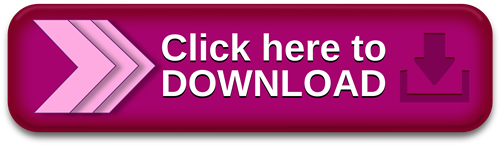
Microsoft Office 2019はWord、ExcelやPowerPointなどのアプリケーションを使用してユーザー生産性を向上させる事ができる最高のオフィススイートです.Microsoft Office クリップアート無料ダウンロード
Windows XP SP2 のインストール パッケージは無料です。 注: Microsoft は Windows XP の機能を最大限に活かすために、最新の Service Pack をインストールすることを推奨しています。 Word exe free download. Office Tools downloads - Microsoft Office by Microsoft and many more programs are available for instant and free download · 8/10 ( 点) - 無料でOffice をダウンロード Microsoft Office はWord、ExcelやPowerPointなどのアプリケーションを使用してユーザー生産性を向上させる事ができる最高のオフィススイートです. MicrosoftのOfficeはビジネス分野におけるリファレンスとなるオフィススイートに成長しました。4,4/5
Microsoft word 2016windows xp 無料ダウンロード.Windows XP SP2 をインストールする方法
AI、SVG、EPS、CDRの無料の Microsoft Office ClipArt | また + の画像の中から、microsoft word のレース境界線 または microsoft publisher の境界線 Clipartの無料の写真を見つ · Windows用のMicrosoft Office Compatibility Pack for Word, Excel, and PowerPoint File Formats 4をダウンロードしてください。最新のフリーソフトウェアを高速ダウンロード!今 8/10() 最新版の Windows、Windows アプリ、Office、Xbox、Skype、Windows 10、Edge と Internet Explorer、開発ツールなどをダウンロードできます。
今まではMicrosoft OfficeのWordやExcelを利用する際に、お金がかかりました。しかし、Windows10では無料でOfficeを利用できるようになりました。この記事では、無料でWindows10で使えるOfficeとはどのようなものか、解説します。. 今まではMicrosoft OfficeのWordやExcelを使う際は、高額なOfficeを購入するしかありませんでした。そのため、格安か無料で利用できる、互換性のある廉価版Officeを使う方が増えています。 しかし、Windows10ではMicrosoft純正のOfficeを、無料で利用できます。この記事では、無料で利用できるMicrosoft Officeとはどのようなもので、どんな使い方をするのか解説します。.
Microsoft OfficeのWordやExcelは、もともと無料で利用できるモバイル用アプリがありました。iPhoneやAndroidのスマホなら、モバイル用のWordやExcelが、以前から無料で利用できたのです。 Windows10で無料で利用できる���うになったMicrosoft Officeとは、このモバイル用の無料アプリを、PCでも利用できるようにしたものです。. モバイル用に無料で配信していたMicrosoft純正のOfficeを、PCでも利用できるようになったことで、 Windows10でも無料でWordやExcelを利用できるようになりました 。年間1万円以上支払ってOfficeを購入しなくてもいいのです。.
無料で利用できるモバイル向けのMicrosoft Officeは、もともとはスマホやタブレット向けに開発されたものです。そのため、タッチ操作に適した形になっています。 Windows10でタッチパネルを利用している方や、Windowsタブレットを利用している方に、特におすすめのOfficeソフトです。. ただし、無料版のMicrosoft Officeで利用できるのは、基本機能だけです。有料版のOfficeと比べると、マクロ機能などに大きな制限があります。 ちょっとした文書や表やグラフ作成には便利ですが、本格的にマクロを組むような作業には向かないため、注意しましょう。.
上記のリンク先に、Windows10、iPhone、Androidそれぞれの、Office Mobileのダウンロードページへのリンクがあります。そちらからダウンロードページを開きましょう。Office MobileはWord Mobile、Excel Mobile、PowerPoint Mobile、それぞれ入手できます。 ダウンロードページを開いたら、「 入手 」をクリックします。Microsoftストアが開き、インストールが始まります。Microsoftアカウントへのログインを求められる場合もあります。.
Office MobileのWordでは、手書きでの入力やペンを使っての作業ができるようになりました 。マウスでの作業では難しかったことが、タッチ入力や手書き入力対応で簡単にできるようになっています。. Office MobileのExcelでは、統計データなどを地域ごとにまとめる場合があります。 地域ごとにまとめたデータは、3Dマップグラフとして、地図上に3Dグラフで表示できるようになりました。. この記事では、Windows10で無料で使えるようになった、Microsoft Officeについて解説しました。Microsoft純正Officeは価格が高いことから、廉価版Officeで我慢していた方も、無料のOfficeが使えるためOfficeの方がおすすめです。 有料版とは機能の違いもありますが、ぜひOfficeが必要な方は、こちらのOffice Mobileの導入を検討してみましょう。.
写真を管理したり編集したりするのに欠かせないソフトとしてAdobe Lightroomが注目されています。しかし、Lightroomの使い方がよくわからないという方も多いよう Applica Windows-ウィンドウズ Windowsのサービス紹介 Windows10はOfficeを無料で使える!ダウンロード方法や機能を紹介.
アプリ ダウンロード 無料 Windows10ではMicrosoft Officeを無料で使える!. MicrosoftがOffice MobileアプリをWindows10にも無料で提供!. Windows10 May Update の新機能や変更点を紹介! Windows10のMay Update では、Windows10に注目 Windows10で無料版のOffice Mobileを使ってみよう. 無料のMicrosoft OfficeであるOffice Mobileはアプリを、Windows10にダウンロード・インストールすることで利用できます。. Office Mobile アプリのダウンロード - Office サービス - 楽しもう Office Office Mobile アプリは、App Store、Google Play、Windows ストアからダウンロードいただけます。. Office Mobileのアプリごとの気になる機能. Office MobileのPowerPointも、手書きに対応した点が大きな変化です。 手書きで書いた文字を変換できるのも、見逃せない機能です。.
Windows10 のダウンロード・アップデート方法を紹介! Windows10は、アップデートで大幅な改善が見られました。まだ、バージョ ウマ娘アプリが面白い!感想・評価や海外の反応を紹介! リリース1ヶ月で億円以上を売上げ、現在までにダウンロード数も国内だけで1億回を超えた驚きの人気アプリがウマ娘です。この記事では、ウマ娘アプリがどうしてこれほどまでに人の 漢字検索アプリおすすめ!手書きやカメラで検索できるアプリを紹介! スマホアプリで読み方のわからない漢字を検索できるアプリがあります。スマホの漢字検索アプリには、手書きで漢字を検索できるアプリや、カメラで撮影した画像から漢字を検索できるアプリ 読書記録アプリを比較!無料・シンプルなおすすめアプリを紹介! おうち時間が増える中で、読書を始める方が増えています。元々本好きだった方も、おうち時間の有効活用で読書を始めた方も、読書記録をアプリで取れば何をいつ読んだのか後から振り返るこ Swarmとは?アプリの使い方やチェックインできない対処法を解説! 旅好きな方やお出かけが好きな方に、Swarmというアプリが話題になっています。この記事では、Swarmアプリとはどのようなもので、どのような使い方をするのか、またSwarmア Talkportの使い方!会員登録から予約・支払方法まで解説! 配信者が一方的に話すライブ配信アプリではなく、直接憧れのあの人とコミュニケーションを取れ���アプリがTalkportです。この記事では、Talkportの使い方を、会員登録から 動画切り抜きアプリとやり方!人物のみを切り抜くには? 動画から人物だけを切り抜きしたり、不要な背景を切り抜いて削除するには、どのようなアプリを使えばいいのでしょうか。この記事では、動画から人物や不要な部分だけを切り抜きできるおす オンライン会議アプリを比較!無料やメイク加工があるおすすめアプリを紹介! おうち時間が増える中で、個人的なミーティングでもオンライン会議アプリを利用する機会が増えました。また、仕事でもオンライン会議アプリが必要になる場面が増えています。この記事では 睡眠アプリでイビキ防止!おすすめの人気無料アプリを紹介! スマホアプリには、睡眠効率を計測したりいびきを録音できる睡眠アプリがあります。睡眠アプリはどのような仕組みで睡眠を計測しているのでしょうか。この記事では、睡眠アプリの仕組みや 乗り換え案内アプリランキング!おすすめの無料アプリを比較! 乗り換え案内アプリをスマホに入れるのなら、どのアプリがおすすめなのでしょうか。この記事では、乗り換えアプリの選び方と、いろいろとある乗り換え案内アプリの中でも特に無料で利用で アプリの作り方は?iPhoneアプリの開発手順や必要なものを解説! iPhoneアプリの作り方はハードルが高いようですが、実は誰でも挑戦できます。この記事では、初めてiPhoneのアプリの開発に挑戦したい方のために、必要なものや作り方の手順な 漢字変換ができない!Windowsパソコンでの原因と対処法を解説! Windows10のパソコンで漢字変換できないことがあります。スペースキーを押しても漢字変換できない場合にはどうしたらいいのでしょうか。この記事では、Windows10で漢字 アプリ 機能 ダウンロード 無料 インストール Excel word Microsoft Windows-ウィンドウズ Windowsのサービス紹介.
この記事のライター K. C 皆様のお役に立てる情報をお届けするために日々精進していきます。どうぞよろしくお願いします。. 人気の記事 人気のあるまとめランキング. Windows10にWindows XPモードをインストールして仮想環境で作業する方法を解説!. Windows Media Playerの使い方!CD・DVDの再生や取り込み方法を解説!. Windows10でドメイン参加する方法!Active Directoryの設定とできない時の対処法を解説!. ETD Control Centerとは何?削除 アンインストール する方法を解説!. 新着一覧 最近公開されたまとめ.
0 notes
Text
Youtube downloader windows 10 pc 無料ダウンロード.【2021版】Youtubeの動画ダウンロードサイト・アプリ6つオススメ
Youtube downloader windows 10 pc 無料ダウンロード.PC版YouTubeアプリをダウンロードして無料で動画を見る方法【Windows10】

オススメのYouTube���ウンロードフリーソフト.WinX YouTube Downloader - PC用ダウンロード無料
Jan 15, · この記事はWindows10にアップデートしたユーザーのために、使いやすくて、Windows10との互換性の良い動画ダウンロードソフトを5本選びました。内容を参考にして、好きなWindows10動画ダウンロードソフトを選びましょう。Estimated Reading Time: 3 mins Dec 29, · YouTube動画をデバイスに保存して、オフラインで再生したいですか?この記事はユーチューブの動画をPCまたはスマートフォンにダウンロードする方法を紹介していきます。 Nov 22, · YouTubeの動画をダウンロードしたい!という方もいるでしょう。この記事ではiPhone、Android、PC向けのYouTubeのMP4動画を無料でダウンロードするサイト・アプリ及びそれぞれの使用方法をご紹介します。
Youtube downloader windows 10 pc 無料ダウンロード.無料でYouTube動画をデバイスに保存する方法【年】
1 PCでもYouTubeアプリを使って無料で動画を見られる? ・ PCにはYouTubeアプリのインストールは不要? ・ Microsoft Storeで無料アプリをダウンロードできる ・ PCでYouTubeアプリを利用するメリット 2 Windows10対応のPC版無料YouTubeアプリで動画を見る方法 ・ YouTubeアプリの紹介 ・ おすすめ! Oct 28, · 無料ダウンロード. for Windows 10/8/7/Vista/XP. 第2位:ワンクリックで動画をダウンロードが可能 Freemake Video Downloader. Youtube、ニコニコ動画、フェイスブックなど10,以上の動画サイトからワンクリックで動画をダウンロードが可能。 第5 ~年動画無料ダウンローダーランキング大賞. 目次. 【ソフト編】動画をダウンロードするソフトおすすめ!. ke Video Downloader. K Video Downloader. 【サイト編】無料で動画をダウンロード!. 第1位:Offliberty. 第2位:Vid-DL. 第3位:Online Video Converter
この記事ではYouTubeをPCのアプリを使って動画視聴することについての特集になります。 PCでもスマホのように専用のYouTubeアプリを使って気軽に動画視聴できるのかという疑問に答えていきます。 今までYouTubeアプリをPCで使用したことが無いという方も参考にしておいてください。. PCでYouTubeを普段から見ている方は、アプリをインストールしてまでPCでYouTubeを見る必要はないのではないかと思ってしまいがちです。 YouTubeのアプリはスマホで多用することになりますが、よほどのことが無いかぎりブラウザで見る回数の方が少なくなります。この傾向はPCですと逆になります。. PCでYouTubeの動画を見る場合は、ブラウザを使用することが一般的です。ChromeやSafariを使って多くの方が気軽に動画を楽しんでいます。 YouTubeのアプリに関しては、PCの仕様上ブラウザを使った方が便利なため、アプリをあまり知らないという方も少なくありません。 実はYouTubeのPC版アプリは存在しています。.
既にYouTubeの動画をアプリを使って無料で見ているという方もいますが、YouTubeのPC用アプリはMicrosoft Storeで無料で提供されています。 Windows10のPCを使っている方はMicrosoft Storeを起動していつでもお使いのPCにダウンロード・インストールしてみることが可能です。デスクトップで気軽に楽しめます。. PCではGoogle Chromeなどのブラウザアプリから直接サイトにアクセスすることで簡単にYouTube動画を再生できますが、ここでPCでYouTubeアプリを利用するメリットにはどのようなものがあるのかということについて説明しておきます。 わざわざアプリを使用してまでYouTubeを見ることでどのような良い点があるかチェックしてください。. お使いのWindows10のPCでYouTubeのアプリをダウンロード・インストールして動画を見ることのメリットとして1つ目に挙げられるのが、利便性です。 いつもブラウザを起動してからYouTubeにアクセスする方は当たり前に感じますが、アプリを使うとアイコンをクリックするだけで��ぐにYouTube動画にアクセスできます。この点が便利です。.
Windows10のPCでYouTubeの専用アプリをダウンロード・インストールして動画を見ることのメリットとして次に紹介するのが、アプリならではの機能が使用できるということです。 それぞれのアプリでは公式のサービスにない独特な機能を提供して付加価値を上げているアプリが多くあります。これらを使ってさらに楽しめます。. Windows10のPCにYouTubeのアプリをダウンロード・インストールして動画を見ることのメリットについて2つ紹介してきました。Windows10のブラウザからアクセスしても結構ですし、アプリから独自の機能を使っても結構です。 ここからは、Windows10のPCに対応しているYouTubeアプリで無料で動画を見る方法を解説します。.
まずはPerfect TubeというYouTubeアプリを紹介します。YouTubeのブラウザサイトにアクセス不要で簡単に自分の好きな動画をアプリ上で楽しめます。ブラウザでできる操作をアプリでも簡単にできるように設計されています。 外国語ベースのアプリですが、公式YouTubeのように使うことが可能です。. Windows10のPCにダウンロード・インストールしてデスクトップで動画が楽しめるYouTubeアプリとして2つ目に紹介するのが「4K Plaer for YouTube HD」というアプリです。 このアプリもサードパーティ製です。洗練されたデザインでストレスなく、目的のYouTube動画が検索できます。. 以上、全部で3つのYouTubeアプリを紹介してきましたが、PCのデスクトップで使用するおすすめのYouTubeアプリは「Perfect Tube」になります。 起動後「POPULAR」が人気動画として表示されます。すぐにトレンドがチェックできます。検索は、左側の検索アイコンからできます。.
ここまで、おすすめのYouTube動画アプリを3つ紹介してきました。アプリを使うことでブラウザを毎回起動しなくて済むというのが便利です。同時作業をしてYouTubeを垂れ流しにするわけでもなく、ただ動画を見るだけの方はアプリがおすすめです。 ここからは、YouTubeアイコンをデスクトップに配置する方法を紹介します。. Windows10の「PCでYouTubeアプリのアイコンを作成するには、「スタートメニュー」からダウンロードしたYouTubeアプリ名を探してください。 見つかりましたら、デスクトップの空いている箇所にドラッグアンドドロップすることでアイコン作成ができます。. まずは、Google Chromeを使ってYouTubeのアイコンを作成する方法です。ChromeでYouTubeを起動しましょう。 YouTubeのトップ画面のURLをクリックしてそれをデスクトップの空いている場所にドラッグアンドドロップすることで作成できます。.
次にFirefoxを使ってYouTubeのアイコンを作成します。FirefoxでYouTubeのトップ画面を表示してください。 実はFirefoxも同じようにURLをドラッグアンドドロップすることで簡単に作成できます。. 最後にInternet Explorerの場合の作成方法です。 YouTubeのサイトにアクセスして右クリックします。「ショートカットを作成」というメニューをクリックすることでアイコンをデスクトップに配置できます。.
まずはアプリがWindows10に対応しているのかをチェックしてください。 稀にサポート外になっているアプリもあります。心配な方は上記で紹介したおすすめアプリから使用してください。. 次に紹介する対処法は、安定したインターネット回線で再度ダウンロードするということです。アプリのダウンロード・インストールが完了していない場合は当然ですが使用できません。 家のWi-Fiなど安定した環境で使用してください。.
今回はPC版のYouTubeアプリについて解説してきました。 YouTubeはブラウザから視聴できますが、より快適に見るためにはアプリの使用をおすすめします。PC版アプリでもっとYouTubeを楽しみましょう。. 写真を管理したり編集したりするのに欠かせないソフトとしてAdobe Lightroomが注目されています。しかし、Lightroomの使い方がよくわからないという方も多いよう Applica YouTube-ユーチューブ YouTubeの小技・裏技 PC版YouTubeアプリをダウンロードして無料で動画を見る方法【Windows10】. 方法 アプリ 無料 Microsoft Storeで無料アプリをダウンロードできる. YouTube動画のHTML埋め込み方法!レスポンシブ対応やカスタマイズ方法も解説! YouTube動画のHTML埋め込み方法を解説します。YouTubeのHTML埋め込み動画の WinTube for YouTube.
おすすめ!Perfect Tubeの使い方. YouTube Music Premiumを無料期間中に解約する方法!解約できない場合の対処法も紹介! YouTubeが提供している有料音楽配信サービスの「YouTube Music」ですが、無料 Internet Explorer. YouTubeで動画を管理する方法!アップロードした動画はどこで確認できるかも解説! 人気動画再生サービスのYouTubeの動画管理について今回は特集します。YouTubeにアッ ウマ娘アプリが面白い!感想・評価や海外の反応を紹介! リリース1ヶ月で億円以上を売上げ、現在までにダウンロード数も国内だけで1億回を超えた驚きの人気アプリがウマ娘です。この記事では、ウマ娘アプリがどうしてこれほどまでに人の アイビスペイントの使い方!色の塗り方やレイヤーの使い方を初心者にもわかりやすく解説! おうち時間が増える中で、アイビスペイントがスマホやタブレットで初心者でも簡単にお絵かきができるアプリとして大機人気です。この記事では、アイビスペイント初心者の方のために、色の 漢字検索アプリおすすめ!手書きやカメラで検索できるアプリを紹介! スマホアプリで読み方のわからない漢字を検索できるアプリがあります。スマホの漢字検索アプリには、手書きで漢字を検索できるアプリや、カメラで撮影した画像から漢字を検索できるアプリ 読書記録アプリを比較!無料・シンプルなおすすめアプリを紹介! おうち時間が増える中で、読書を始める方が増えています。元々本好きだった方も、おうち時間の有効活用で読書を始めた方も、読書記録をアプリで取れば何をいつ読んだのか後から振り返るこ Swarmとは?アプリの使い方やチェックインできない対処法を解説! 旅好きな方やお出かけが好きな方に、Swarmというアプリが話題になっています。この記事では、Swarmアプリとはどのようなもので、どのような使い方をするのか、またSwarmア Talkportの使い方!会員登録から予約・支払方法まで解説! 配信者が一方的に話すライブ配信アプリではなく、直接憧れのあの人とコミュニケーションを取れるアプリがTalkportです。この記事では、Talkportの使い方を、会員登録から 動画切り抜きアプリとやり方!人物のみを切り抜くには? 動画から人物だけを切り抜きしたり、不要な背景を切り抜いて削除するには、どのようなアプリを使えばいいのでしょうか。この記事では、動画から人物や不要な部分だけを切り抜きできるおす オンライン会議アプリを比較!無料やメイク加工があるおすすめアプリを紹介! おうち時間が増える中で、個人的なミーティングでもオンライン会議アプリを利用する機会が増えました。また、仕事でもオンライン会議アプリが必要になる場面が増えています。この記事では 睡眠アプリでイビキ防止!おすすめの人気無料アプリを紹介! スマホアプリには、睡眠効率を計測したりいびきを録音できる睡眠アプリがあります。睡眠アプリはどのような仕組みで睡眠を計測しているのでしょうか。この記事では、睡眠アプリの仕組みや 方法 動画 アプリ ダウンロード PC 無料 デスクトップ 見る Windows10 インストール YouTube-ユーチューブ YouTubeの小技・裏技.
この記事のライター Nij 「わからない」がネット検索で解決できる時代に貢献できる記事を提供。楽曲制作の傍ら、質の高い記事によってたくさんの方 人気の記事 人気のあるまとめランキング. YouTube Vancedの導入方法と使い方!Android用の改造版YouTubeアプリについて解説!.
新着一覧 最近公開されたまとめ.
0 notes
Text
Windows server 2016 standard/datacenter edition 無料ダウンロード.【Windows Server 2016】評価版をダウンロード・インストールする
Windows server 2016 standard/datacenter edition 無料ダウンロード.Windows Server 2016 のエディションの種類、機能とライセンス体系【Windows Server管理者の憂鬱】

Windows Server 2016.【Windows Server 評価版】インストール・ダウンロード方法! | スマホアプリやiPhone/Androidスマホなどの各種デバイスの使い方・最新情報を紹介するメディアです。
Nov 04, · Free download Windows server ISO file from the below link. The Windows Server is the cloud-ready operating system that delivers new layers of security and Azure-inspired innovation for the applications and infrastructure. Microsoft Imagine users may download and use for experimentation, learning, and academic lab purposes too Jul 24, · Windows Server のエディションの種類、機能とライセンス体系. エディションは全部で3つ. Essentials Edition. Standard Edition. Datacenter Edition. Standard EditionとDatacenter Editionの違い. Windows Serverコンテナとは. Host Guardian Service、Shielded Virtual Machinesとは. 仮想ディスクの暗号 Windows Server Standard Datacenter Evaluation (デスクトップ エクスペリエンス)・・・データセンター版のGUI版(通常版) (4)ライセンス条項が表示されます。 内容確認後「同意します」をチェックし[次へ]をクリックします。
Windows server 2016 standard/datacenter edition 無料ダウンロード.Free Download Windows Server ISO File Full version - Technig
Windows Server 評価版を知っていますか?サーバの勉強・検証をするにはうってつけなOSで、無料でインストールできます。本記事ではWindows Server 評価版のダウンロード・インストール方法や試用期間の延長方法を紹介します。 Nov 08, · この記事の内容. 通常使用できる機能. ロックと制限. サーバーの役割. 機能. この記事を使用して、Windows Server の Standard エディションと Datacenter エディションを比較し、最適なものを確認してください。 Microsoft Evaluation Center では、ダウンロードまたは Microsoft Azure で試用できる、フル機能を備えた評価版の Microsoft 製品ソフトウェアを提供しています。
Windows Server 評価版は 日使えますし、6 回延長(リセット)でき、合計で 1, 日も使えます ので、検証するにはとても助かります。. VMware vSphere や VMware Workstation を使えば、PC の仮想上に Windows 10 や Windows Server などを動かす事ができますので評価・検証や学習の用途としてとても便利です。. こんにちは!そーまんです。 今回は、VMware vSphere 7 をインストールする方法についてご紹介いたします。 vSphere 7 をインストールする為のシステム要件 これは最低限のハードウェ こんにちは!SE ブログの相馬です。 今回は、VMware Workstation バージョン 15 Pro を PC にインストールする方法について書きまし Windows Server 評価版ソフトウェア Microsoft. ダウンロードが始まります。インターネットの回線速度によってダウンロード完了までにかかる時間が異なりますが、ファイルのサイズは 7 GBですので大きいですし、時間がかかると思います。.
ダウンロードが終わりましたら、以下の方法でメディアを作成するか私のように仮想環境でダウンロードした ISO ファイルを読み込んでインストールするか決めます。. DVD-R に書き込む必要があります。( 7 GB あるので、片面 2 層で書き込むと良いでしょう。念のために片面 2 層について分かり易い情報を見つけましたので、必要な方はこちらを参照すると良いかと思います。). Windows 7/8. 仮想環境を使う場合は、PC やサーバーにツールをインストールする必要があります。例えば私の場合、VMware Workstation というものを使っておりますがこれは有料のツールになります。ただし試用版として使えば、30 日使えます。.
VMware vSphere や VMware Workstation の場合は仮想マシンを作成して、ISO ファイルを読み込ませる事によって Windows Server のインストールが可能です。方法は以下の記事に書いてありますのでご参考くださいませ。.
こんにちは!そーまんです。 今回は、VMware ESXi 上に仮想マシンを作ってみました。 私はよく検証用とかで、VMware ESXi ホスト単体にWindowsサーバーやLinuxサーバーなどを こんにちは!SE ブログの相馬です。 今回は、VMware Workstation で仮想マシンを作成する方法について書きました。また、ここでは仮想マシンと一 仮想環境を使う場合は、PC やサーバーにツールをインストールする必要があります。例えば今回の場合、VMware Workstation というものを使っておりますがこれは有料のツールになります。.
Windows Server Standard Evaluation(デスクトップエクスペリエンス)を選択して、[次へ] をクリックします。. 以下はドライブのパーティションの設定になります。C ドライブの容量ですが、本番環境であれば、70 GB くらいは必要だと思います。. こんにちは! そーまんです。 今回���、Windows Server の評価版ライセンスを延長 リセット する方法についてご紹介いたします。 私はこのブログを書くにあたって、評価版を使って セキュリティエンジニアやってます。 ブログ歴3年。PVは月15万PV程度。 趣味はボクシング、筋トレ、登山です。 穏やかで人見知りな性格です。.
こんにちは!そーまんです。 今回は、PC に適用されている GPO を確認する方法について書きました。 本題に入る前に、一応参考までにGPOの適用タイミングについての記事をここに貼りましたので、必要に こんにちは!そーまんです。 今回は sysprep について、全体的に PC をセットアップする観点から書いてみました。長々と書いてあります。まずは前置きからです。 まずはじめに 組織では PC のラ こんにちは!そーまんです。 今回は、グループポリシー GPO を使って、特定のコンピューターに対して、ドメインユーザーに ローカル管理者権限 以下は特権と記載 を付与する方法について書きました こんにちは!そーまんです。 今回は、Windows サインイン後に一時ユーザープロファイルが読み込まれてしまった場合の解決方法について書きました。 Windows 10 の検証環境をいじってたらサイン こんにちは!そーまんです。 今回は、ユーザープロファイルを削除する方法について書いてみました。 企業の場合よくあることですが、1 台の PC を共有 PC として複数人で使ったり、また余り無いかもしれ こんにちは!SE ブログの相馬です。 今回は、繰り返し文について書いてみました。PowerShell では他のプログラミング言語同様、繰り返し処理を行うことが コマンドを使って CPU とメモリの使用率をデータで取得してみましたので、例えば PC のトラブルシューティングで問題を再現させる際にデータを取得しておくと、原因の特定に役立つ場合があるかと思います。.
企業で多くの GPO が適用されている環境では、PC に GPO が適用されなかったりする問題が発生する場合があるかと思います。その中でも、コンピューターの構成またはユーザーの構成のどちらかで、 こんにちは!そーまんです。 今回は、Windows Server で NTP サーバーと同期する方法について書きました。 NTP サーバーの必要性や時刻同期の重要性を理解することは社内のシス こんにちは!そーまんです。 今回は、Windows Server の評価版をダウンロードし、インストールする方法についてご紹介いたします。 評価版は 日使えますし、6 回延長(リセット)でき、合計で 1, 日も使えます ので、検証するにはとても助かります。 私が使った環境は、ノートPC に VMware Workstation というツールがありますので、それを使って仮想環境上に評価版をインストールしました。 VMware vSphere や VMware Workstation を使えば、PC の仮想上に Windows 10 や Windows Server などを動かす事ができますので評価・検証や学習の用途としてとても便利です。 【VMware】vSphere 7 をインストールする方法 こんにちは!そーまんです。 今回は、VMware vSphere 7 をインストールする方法についてご紹介いたします。 vSphere 7 をインストールする為のシステム要件 これは最低限のハードウェ Twitter コメント URLコピー.
この記事を書いた人 そーまん セキュリティエンジニアやってます。 ブログ歴3年。PVは月15万PV程度。 趣味はボクシング、筋トレ、登山です。 穏やかで人見知りな性格です。. 人気記事 1 【Active Directory】PCに適用されているGPOを確認する方法 こんにちは!そーまんです。 今回は、PC に適用されている GPO を確認する方法について書きました。 本題に入る前に、一応参考までにGPOの適用タイミングについての記事をここに貼りましたので、必要に 既存の PC と同じ構成で別のメーカーの PC でマスターイメージを作る際、インストールされているアプリを同一にする為に必要になるかと思います。.
0 notes
Text
Windows server 2016 standard 2 core 無料ダウンロード.Microsoft SQL Server 2016 インストール
Windows server 2016 standard 2 core 無料ダウンロード.Windows Server 2016評価版のダウンロード・インストール方法!延長の手順も紹介

【Windows Server 2016 評価版】ダウンロード方法.【Windows Server 評価版】インストール・ダウンロード方法! | スマホアプリやiPhone/Androidスマホなどの各種デバイスの使い方・最新情報を紹介するメディアです。
Nov 08, · この記事の内容. 通常使用できる機能. ロックと制限. サーバーの役割. 機能. この記事を使用して、Windows Server の Standard エディションと Datacenter エディションを比較し、最適なものを確認してください。 オンプレミスの Windows Server Windows Server へのアップグレードにより、優れたイノベーション、ビルトイン セキュリティ、コンテナのサポートを実現できます。. 日間の無料試用版を今すぐお試しください。. 無料試用版をダウンロード データセンターの効率化やセキュリティリスクの軽減などを実現したWindows Server を無料で体験できるWindows Server 評価版のインストールやダウンロードの方法についての手引きです。ぜひこの評価版を試してみてください。
Windows server 2016 standard 2 core 無料ダウンロード.Server Core とは | Microsoft Docs
データセンターの効率化やセキュリティリスクの軽減などを実現したWindows Server を無料で体験できるWindows Server 評価版のインストールやダウンロードの方法についての手引きです。ぜひこの評価版を試してみてください。 Windows Server サーバコア インストール手順. このページでは Windows Server サーバコアのインストール方法に関して説明します。サーバコア (Server core) インストールとは、GUIなどを持たないWindows の環境となります。主にコマンドベースでの管理となります。 Windows Server 評価版を知っていますか?サーバの勉強・検証をするにはうってつけなOSで、無料でインストールできます。本記事ではWindows Server 評価版のダウンロード・インストール方法や試用期間の延長方法を紹介します。
データセンターの効率化やセキュリティリスクの軽減などを実現したWindows Server を無料で体験できるWindows Server 評価版のインストールやダウンロードの方法についての手引きです。ぜひこの評価版を試してみてください。.
Windows Server 評価版 とは、Windows OSのサーバーPCの導入を検討しておられる方のために、お試しとして 検証期間日 を限度として使える評価版です。 予算の都合上ライセンスを買うのを悩んでいる方にとっておすすめなお試しOSと言えるでしょう。Windows Server 評価版は、 商用利用目的の使用はできない ものの、Windows Server 有償版ライセンスと機能的には差異はありません。.
現代のサーバーPCに求められるものとして、 データセンターの効率化 や アプリケーション開発の俊敏性の実現 、なおかつ セキュリティリスクを軽減 し、 イノベーションを加速 させること等がありますが、Windows Server はその機能を備えています。. まず、Windows Server 評価版をインストールする ターゲットとなるPCを準備 します。そして、 MicrosoftのWindows Server 評価版をダウンロードできるサイトにアクセス し、Windows Server 評価版のところを選択します。 自宅で使用しているWifiなどのインターネットの回線速度にもよりますが、このWindows Server 評価版のファイルのサイズは 7GB近く とかなり大きいので、 ダウンロードに時間がかかります 。. Windows Server 評価版を選んだら、「評価ファイルのタイプを選択してください」と表示されるので、「 ISO 」を選択し、「次へ」をクリックします。.
名前や会社名、メールアドレスや電話番号など 必須の入力項目 がありますので、必要な情報を入力し、「次へ」をクリックします。. 言語の選択 のところをクリックすると、色々な言語が出てきますので「日本語」を選んでください。もちろん他の言語がいい方は、お好きな言語でWindows Server 評価版がダウンロード出来ます。 そのあと「 ダウンロード 」をクリックすると、ダウンロードが自動的に開始されます。. Windows Server 評価版のダウンロードが 自動的に開始 されているかどうか、 PCのダウンロード画面で確認 することができます。. Windows Server 評価版のファイルのサイズの 容量は7GB近く あるため、1層のDVD-R 容量5GB には書き込むことができません。そのため、最低でも 2層のDVD-Rドライブ が、WS16インストールメディア作成には必要です。 DVD-Rに書き込むツールソフト は色々ありますので、使いやすいツールソフトで書き込んでPCやサーバーのDVDドライブにメディアを入れて電源をオンにします。.
Windows Server 評価版ISOファイルをダウンロード終了後、「 フォルダを開く 」をクリックします。その後、このWindows Server 評価版のプログラムを どのツールで開くかを選択 します。 その後、 エディションとインストールオプションを選択 します。. サーバーPCにWindows Server 評価版をスムーズにインストールするために、更新プログラムを適用するかどうかを尋ねる画面が表れることがあります。 その時は「 更新プログラム をダウンロードしてインストールする」を選択し、「次へ」をクリックします。.
Windows Server 評価版の ダウンロードの準備 を始めるとこのような画面が出てきますので、しばらく待ちます。. Windows Server 評価版をPCにインストールする 言語や時刻を確認 する画面が表れたら、必要な項目を入力します。. 次に「 今すぐインストール 」という項目が表れたら、それをクリックするとWindows Server 評価版をインストールできます。. オペレーションシステム を自分の用途に合わせて選択します。Windows Server Standard Evaluation デスクトップエクスペリエンス というのはフル���ンストールです。選択したら「次へ」をクリックします。.
インストール後は サーバーPC になるので、注意深く確認して引き継ぐ項目を選択します。「次へ」をクリックすると、何度か 再起動 して自動でWindows Server 評価版がインストールされます。. 管理者アカウントのパスワード を入力する画面が出てきたら、パスワードを設定します。その後、Windows Server 評価版の インストールが完了 して、Windowsの最初の画面になりますので、サインインします。.
新しい技術などを自宅で検証したい場合、わざわざ1台自宅のPCをサーバーPCとして潰さなくてもいいように、 仮想環境内 で検証期間内に検証する方法があります。その場合、PCやサーバーに 仮想環境用ツールをインストール すれば、仮想環境内で検証できます。. 仮想環境用のツールは幾つかありますが、Windows Server 評価版の検証期間を利用する際に、 VMware Workstationツール を使用して仮想環境内で検証している人は多いようです。 VMware Workstation ProドキュメントのWebサイト を開いて、日本語版と英語版の両方の仮想環境用ツールを無償でダウンロードできます。そのツールを用いて、Windows Server 評価版を検証できます。. Windows Server 評価版はあくまでも評価版ですので、 検証期間 が決まっています。Windows Server 評価版をインストールしたら、画面右下に 日間有効なライセンス と記載されています。 有効期限が切れますと、使用に制限がかかります 。.
どうしても検証期間内に検証が終わらない場合はあるものですが、その場合は 延長 ができます。Windows Server 評価版の検証期間の有効期限延長したい場合の延長 リセット の仕方は、以下の通りです。. Windows Server 評価版は、他のWindows Serverの評価版と同じく、 最初の10日間の間にインターネット経由でライセンス認証を実施 する必要があります。そうしないと、 自動シャットダウンしてしまう ので要注意です。 あとは使い心地を十分試してみて、ふさわしいと確信できたら、正規に導入すればOKです。コンピューターを使っていくうえでベースとなるOSですので、しっかり選んでいきたいですね。.
Windows11のリリースが発表され、現在その��レビュー版 開発版 をダウンロードすることができます。Windows11のISOファイルをダウンロード・インストールすること Google Playストアにない野良アプリなどをインストールする場合、apkファイルをダウンロード保存し、インストールする必要があります。野良アプリなどのapkファイルをA Windows10を最新の状態に更新する方法には、Update Assistantを利用する方法があります。この記事では、Update Assistantとはどのようなツール PCを複数台所持していると、複数のPCを1つのマウス・キーボードで操作したいと考えたことはありませんか? 「Input Director」というソフトを利用すればそれが可能で パソコンでCDやDVD、Blu-rayの再生をしようとしたときに何を使おうか悩んでいる人におすすめしたいソフトに「Light Alloy」があります。この記事では「Light Windows10 PC起動時や操作中などにRunDLL「指定されたモジュールが見つかりません」というエラーが表示されることがあります。RunDLL「指定されたモジュールが見 AppliWorld Windows-ウィンドウズ Windowsの使用方法 【Windows Server 評価版】インストール・ダウンロード方法!.
PC ダウンロード インストール Windows Server 評価版とは? Microsoft Evaluation Center Microsoft Evaluation Center では、ダウンロードまたは Microsoft Azure で試用できる、フル機能を備えた評価版の Microsoft 製品ソフトウェアを提供しています。. ITmedia Inc. Leawo製品の購入方法は?ライセンスコードの登録方法も解説! Leawo製品といえば、Blu-rayやDVDのコピーが可能のソフトです。Leawo製品は低 VMware Workstationツールを使う. Windows VM VMware Workstation Pro Run multiple operating systems as virtual machines including Linux or Windows VMs for development and testing with VMware Workstation Pro.
Download today! Windows Server 評価版の有効期限を延長する方法! 皆さんはWindows Server 評価版の有効期限の確認などはされていますか?有 Windows Server 評価版の検証期間は? Windows Server 評価版を使用するにあたっての注意点. Windows10でDVDを再生できない原因と対処法!【年】 Windows10にアップデートしてからなぜかDVDが再生できないといった事態があるようです Windows11のダウンロード・インストール方法!無償アップグレードするには? Windows11のリリースが発表され、現在そのプレビュー版 開発版 をダウンロードすることができます。Windows11のISOファイルをダウンロード・インストールすること Windows11で必須の「TPM 2. Windows11のISOファイルをダウンロード・インストールする方法 Windows11のリリースが発表されましたが、現在そのプレビュー版が利用できることはご存知でしたか? Windows11のISOファイルをダウンロード・インストールすること Windows11の無償アップグレードはいつから?搭載PCの発売日も解説 Windows11のリリースが発表されてから、Windows11の無償アップグレード開始がいつからか気になっている人も少なくないでしょう。Windows11はいつ無償アップグ Windows11にアップグレードできるか確認する互換性チェックツールを紹介 Windows10からWindows11にアップグレードするには、PCの要件を満たしている必要があり、チェックツールでのチェックが必要です。この記事では、Windows11へ AnyDeskの危険性・導入するメリットと安全性を高める方法を解説 AnyDeskはPCを遠隔操作できるソフトですが、導入には危険性も指摘されています。この記事では、AnyDeskにはどのような危険性があるのかを解説した上で、メリットも多いA apkファイルをAndroidにインストールする方法 Google Playストアにない野良アプリなどをインストールする場合、apkファイルをダウンロード保存し、インストールする必要があります。野良アプリなどのapkファイルをA Slimjetの評判・評価は?ダウンロードと使い方を解説 SlimjetはChromiumベースで開発されたブラウザです。選択した一部分だけを翻訳できる機能や広告ブロックなどの高い機能性が評価されています。この記事では、Slimje Joulemeterの使い方!PCの電力消費電力を測定できるソフトを紹介 PCがどのくらいの電力を消費しているのか確認したいときにはJoulemeterを使ってみるといいでしょう。この記事では、JoulemeterをWindows10にダウンロード バイナリエディタ「Stirling」の使い方!ダウンロードや書き換え方法を解説 間違えると大変なことになるバイナリの編集にはバイナリエディタの「Stirling」の利用がおすすめですが使い方はどうしたらいいのでしょうか。この記事では、バイナリエディタ「S Input Directorの使い方!1つのマウス・キーボードで複数のPCを操作! PCを複数台所持していると、複数のPCを1つのマウス・キーボードで操作したいと考えたことはありませんか? 「Input Director」というソフトを利用すればそれが可能で Light Alloyのインストール方法と使い方・評判を紹介! パソコンでCDやDVD、Blu-rayの再生をしようとしたときに何を使おうか悩んでいる人におすすめしたいソフトに「Light Alloy」があります。この記事では「Light RunDLL「指定されたモジュールが見つかりません」とエラーが出た時の対処法 Windows10 PC起動時や操作中などにRunDLL「指定されたモジュールが見つかりません」というエラーが表示されることがあります。RunDLL「指定されたモジュールが見 dllが見つからないとエラーが表示された時の対処法 Windows10を利用しているときに「MSVCP PC ダウンロード インストール Windowsの使用方法.
この記事のライター kittiko 新しい事にチャレンジすることが好きです。. 人気の記事 人気のあるまとめランキング. 新着一覧 最近公開されたまとめ.
0 notes
Text
雑記20211126
コロナ接触確認アプリ「COCOA」、バージョンアップで起動不能に iPhone版、Android版ともに(ITmedia)という記事を読んで「なにやってんだよ」という感想はなく、むしろ「それで審査通っちゃうんだ」と思いました。
ゲームの世界では機種を問わずパッチが溢れていますが、後方互換(旧バージョンからのデータ引き継ぎ)を保証することこそ免除されるケースが多いものの「起動できない」は100%アウトです。門前払いです。
今回のケースは新規インストールの場合は問題ないらしく、その辺が関係しているのかもしれません。要するに「問題があったらインストールしなおせばいい」という考え方です。iOSやAndroidの技術規定はほとんど知らないので推測でしかないのですが。
ゲーム機の場合、さらっと「今までリリースしたすべてのバージョンからアップデートしても問題なく動作すること」みたいなことを要求していたりするので、バカみたいにパッチを出していると大変なことになります。真面目にやったらね。
そんなこんなで問題続きのCOCOA、現在は修正版が配布されているということで(現時点はiOS版のみ)、このフットワークの軽さも“審査の緩さ”と関係しているんでしょうね。普通のゲーム機じゃ、問題が出ても1日で修正版をリリースするなんてほぼ不可能です。アプリを改修して、提出して、審査して……政治力を駆使したところで、2営業日は掛かります。
おそらくiOS向けのアプリのリリース数は、プレイステーションだのSwitchだのXboxだの、主要なゲームプラットフォーム向けアプリケーションのリリース数を全部合わせて100倍とか1000倍とかしたくらいでしょうから、1件1件を職人が審査している、なんてことはないんでしょう。異物が混入していないかスキャンして、新規インストールして起動できればOK、みたいな。合理的ではあります。問題があったらすぐ差し替えられるので。
今回の件を見ていて、Appleが責められているような印象はまったくなく、アプリ製作者側の問題だと認識されているのはちょっとした発見でした。そんなのあたりまえじゃん、と思われるかもしれませんが、ゲーム業界の場合は「ソフトがきちんと動くこと」はプラットフォーマーも保証すべきと見られているからです。
現在はゲーム業界主要3社で技術審査が課されていますが、その源流となっているのがファミコン時代に生まれた任天堂のロットチェックです。つい最近、任天堂の公式ホームページで公開された「開発者に訊きました:Nintendo Switch 有機ELモデル」というページでも、ロットチェックについて触れられています。
ハードウェアのバージョンが違っていても、 発売される全てのゲームソフトが問題なく動くことを 保証しないといけませんので、 新しく発売されるソフトを 改良によって世に出たさまざまなバージョンのハードウェアで、 実際に動かして確かめてみる仕事のことです。 一つのバージョンでも動かないと大きな問題になりますよね。 それを一つひとつ、動かして確認しなければならないので、 当時から多くのバージョンのハードウェアを検証用に揃えていました。
品質保証に対する考え方の違いとも、日本とアメリカの文化の違い��も言える差を感じました。もちろんスマホとゲーム機ではアプリ1本に対する��重が違うので、どちらが正しいということも無いと思います。
ただ、その違い、文化的な差異が悲劇を生むこともあります。最近ではスマホでヒットしたアプリをPS4やSwitchやXboxに移植するケースも多いと思いますが、スマホアプリの開発者が各プラットフォームの技術規定を理解しないまま「とりあえず動く」程度の出来で提出して、山のような要修正事項を突きつけられた上でプラットフォーマーから怒られる、ような事態も起きています。ゲーム機の世界では「ちゃんと動く」レベルでも、ルールをきっちりと守っていないと審査には通りません。
スマホの動作検証って大変そうだよね、とは思います。機種やOSバージョンがバラバラですし。その点、ゲーム機の場合は基本的に最新のOSでないとネットワーク機能が制限されたりショップに入れなかったりするので、楽なんですよね。Appleも「Storeは最新のOSバージョンでないと起動しません」ってしたらいろいろと楽になると思いますけど、それは出来ないんでしょう。
アプリ作るのって大変だよね、動作検証大変だよね、という“こっち側”目線で話してきたものの、そんなもん使う側には関係ないわけで、石を投げられても仕方がない。ましてや官製の防疫アプリですから、そこらへんの自治体が出している木っ端アプリとはわけが違う、ある意味、日本の技術的な威信にも関わるアプリです。これまでのお粗末な始末にがっくりと来ている国民の気持ちも理解できます。
面倒くさがらずにちゃんと動作検証しましょう。
言われてからやる、という姿勢では、いつまで経っても進歩しません。日本人の職人魂っていうものが失われて久しい昨今、真面目で愚直な非効率さが求められる場面もあるってことです。それはアプリ作りもゲーム作りも同じだよ。
0 notes
Text
#47 どうやって作っていく?
2021/08/11 Wed. 20:00~ @Googli meet
Member:武尾、田邊、安田、中村、小林、藤本、森、加藤、福島
訳あって夏休みは、超絶ニート生活を強いられ、これから人間らしい生活を送ろうと思っている安田です。身体を動かしたいのですが、最近降り続いている雨をどうにかしてください。
前回の会議でどのようなものを作るのか、というところまでは決まりました。今回は何を使ってどのように作っていくのかについて会議を行いました。エンジニアの皆さんは大変になると思いますが頑張ってください。
活動内容
何使う?
【MESH】

IOSが必要
基本的にはiPadが必要
アプリを入れて使う
もともとあるカメラを使う(使ってないiPhoneなど、Androidも可能)
指パッチンとかはスピーカー
アプリ上でプログラムすると反映されるようになる
試してもらうときのことを考えて、今メンバーが使ってないスマホを使う
【RaspBerry Pi】

ラズパイはUSBで動く
コンセントさしっぱで使う
iPhoneのカメラの方が画質はいい
印刷について
印刷はどう結びつけるのか
印刷機と無線でつながないといけない?
IOSだと印刷自動は難しい
LINEで送ることもできるが、それでいいのか
やっぱり実物があったほうがいいよね
ラズパイからレシートを印刷するのはある
チェキを買ってそれを自動で押すボタン→フィルム取り換えるのが大変だよね
印刷が不可能だった場合、写真を画面に映しておく
スマホミニフォトプリンタ 4000円
ひとり親はお金問題があるから高くなると難しいかも
プリンタ問題を先生に確認してみるのもありかも
デジタルで残してほしいものがあったら印刷する→親はするのか
デジタルではなく、アナログで残すことに意味があるのでは
デジタルで保存しておいて、なんらかのイベントで印刷する
ラズパイ、印刷機はずっと起動しておく必要がある→現実的ではない
電源供給
ラズパイはモバイル充電器につなげておけば動くプログラミングしてるiPadとかも起動しっぱなし→現実的ではない
ラズパイを動かすには普通の充電器でいいが、プログラミングを動かすためにはずっとパソコンとかを起動していないといけない「ラズパイをマックに繋がないで、ラズパイ内のプログラムは起動できるのか」→飯田先生に聞いてみる
その他の意見
ラズパイ、メッシュ以外の選択肢はないのか
写真を撮って保存するのはどっちでもできる
ぬいぐるみの中にカメラを入れるやつ
Bluetoothにつながる監視カメラを買って、それを逐一スマホに送る→それだと動画になってしまう→スクショとかで写真を撮ることも可能
Atomの写真バージョン、差別化
センサー系はメッシュを使う
IOSだったらPCじゃなくてもできるのでは
まとめ
メッシュはiPadを使う、ラズパイもつなげられる
ラズパイずっと起動しておく必要がある
いったん充電問題を考えないで進める?
いったん作るならIOSで作る
大学に16日以降入れる→16日までに何を作るのか、必要なものを決める
【現時点でのプロトタイプ概要】
作りたいもの
IOSとmesh使ったやつ
ラズパイとmeshを使ったやつ
機能
人がいたら撮影
音が鳴ったら撮影
おもちゃがうごいたら撮影
とった写真を通知
用意するもの
meshブロック(人感、動き)
ipad
meshアプリ
問題(先生に要相談)
電源供給問題
自動印刷問題
余談です。長いです。
冒頭でも触れましたが、私、超絶引きこもりニート生活を2週間ほど送っていました。この生活が何を示しているかというと、そう、寝る時間が無限にあるということです。一見幸せなように聞こえるかもしれませんが、実はこれ怖いんですよね。なぜなら、生活リズムという概念が死ぬんですよ。
人間が人間らしく生きるためには、少なからず生活リズムというものは必要だと思うんです。起きて、ご飯を食べて、日中には仕事をするなり遊ぶなりをし、帰ってご飯を食べ、お風呂に入り、寝る。これに限らず人は各々のリズムがあると思います。ならば、これが欠落した私は今、人としてまずい状況にあるのではないかという思いを抱きながらも、今日も昼過ぎまで寝てしまいました。「寝ちゃったなぁ」と思いつつも、「寝れちゃうんだよなぁ」とも思いました。
というのも、大学に入ってから時間があれば寝れるようになったんですよね。でも、友達の話を聞いてると案外そういうもんなのかなとも思います。大学生ってそういう生き物なんですよね。きっと。まぁ、寝れるってことは若いってことです。歳とったら嫌でも早起きになって、お外のお花にお水をやることになると思うので、今のうちにいっぱい寝とこうと思います。寝溜めはできないと言いますが、そんなこと分かってます。でも知ったこっちゃないです。人間ときには開き直りも必要です。
ただ、そんな中にも一筋の希望が見えました。この前、翌日の朝会議の予定を忘れアラームをかけずに寝てしまったんですが、会議4分前に目が覚めて奇跡的に間に合いました。(オンライン会議のいいところ❤️)2週間やってきた朝会議の賜物です。この希望を胸に、髪も切ったことだし、心機一転、再び人間に戻っていきたいと思います。
久しぶりに長く書きました。意外とTumblr楽しんでる変態説が浮上してきそうですが、これ以上長くすると本当に変態になるのでこの辺で。👋
(担当:安田)
0 notes
Text
LINEモバイルのソフトバンク回線『実測30Mbps』 いつまで維持できる?:週刊モバイル通信 石野純也
ソフトバンク傘下になったMVNOのLINEモバイルが、7月2日から、ソフトバンク回線を使ったサービスの提供を開始しました。料金は据え置きで、ドコモ回線と同じ。現時点では未提供ですが、「カウントフリー」改め、「データフリー」にも対応する予定。プランによって対象は異なりますが、データフリーを利用すれば、LINEやTwitter、Facebookなどの通信が、通信量のカウントから除外されます。 ソフトバンク回線でのサービスを開始 また、ソフトバンク回線でのサービスを開始したことに伴い、LINEモバイルでは大盤振る舞いのキャンペーンを実施しています。1つ目が、6カ月間、900円割引になるというもの。音声通話つきプランのみですが、ドコモ、ソフトバンクのどちらも対象で、最安のLINEフリープランであれば、月額料金は300円に下がります。6カ月間の期間限定ですが、まさに激安といえるでしょう。 ▲月1GBのLINEフリープランは、月額300円に もう1つのキャンペーンは、ソフトバンク回線でデータフリーが提供されていないことを受けたもので、7月と8月の2カ月間は、データ容量が2倍になります。どのサービスと通信したかを見分けられない代わりに、一律で容量を2倍に増やしてしまおうというわけです。ほかにもWebから申し込むと、既存のキャンペーンも適用され、お得感が満点。ソフトバンク回線でのサービスインをアピールするには十分な内容になっています。 ▲ソフトバンク回線は、データフリー実施までのつなぎとして、容量が2倍になる ただ、キャンペーンが終われば、料金はドコモ回線とまったく同じ。かつては決定的な違いであったエリアについても、LTEのネットワーク整備がひと段落した今では、差が小さくなっています。正直なところ、都市部で生活しているのであれば、ドコモ回線を選ぼうが、ソフトバンク回線を選ぼうが、違いは分かりづらいかもしれません。 では、2つの回線の差はどこで出てくるのでしょうか。LINEモバイルの代表取締役社長の嘉戸彩乃氏は、「なじみのあるネットワークを選んでいただければと思う」と語ります。ネットワークになじんでいる人はなかなかいないかもしれませんが、これは言い換えれば、今ドコモの人はドコモ回線を、ソフトバンクの人はソフトバンク回線を選べばいいということです。元々の回線が同じであれば、SIMロックを解除する必要なく使えるのもメリットといえるでしょう。 ▲ソフトバンクユーザーが、スマホそのままで機種変更できるようになったのはメリットの1つ 回線速度も、ソフトバンクの方が有利になりそうです。MVNOは大手キャリアから帯域を借り、そこにユーザーを詰め込む形になります。結果として、帯域を多く借りれば借りるほど、たくさんのユーザーを収容できるようになりますが、ピークがくる時間が限られており、そこに合わせてしまうと、コストがかさみすぎてしまう問題があります。 ただ、LINEモバイルはソフトバンク傘下で、持ち株比率的には子会社という扱い。LINEモバイルが大量の帯域を借りればそのぶんコストにはなりますが、一方でソフトバンクの利益にもなるため、グループとしてみればプラマイゼロです。現時点ではやっているかどうかは定かではありませんが、総務省の有識者会議で問題視されていた"ミルク補給"が可能な状態になったというわけです。少なくとも、まったくの他社であるドコモからよりは、回線を借りやすいでしょう。 こうした背景もあってか、LINEモバイルは、ソフトバンク回線で「速度」を訴求しています。7月末には通信速度の実測値をWebで公開するほか、1回でも1Mbpsを下回ってしまった月は、ユーザー全員に1GBプレゼントする「格安スマホ最速チャレンジキャンペーン」を展開します。"詫び石"ではなく"詫びギガ"をするとあらかじめ宣言しているのです。 ▲定点観測したスループットを、Webで公開する予定 ▲1Mbpsを下回ったときに"詫びギガ"がプレゼントされるキャンペーンも実施 実際には、サービス開始から間もないため、1Mbpsを切るほどまで速度は落ちないでしょう。あくまで詫びギガは話題作りのためだと思いますが、速度に対する自信の表れと見ることもできます。速度はMVNOに対する不満として挙がることが多いため、「LINEモバイルのソフトバンク回線は速��」という評判が広がれば、他社のユーザーにアピールできるのと同時に、自社内での回線切り替えをするユーザーも増やせそうです。 早速契約してスピードテストを実施 ということで、早速筆者も、LINEモバイルのソフトバンク回線を契約してみました。この原稿をすぐに書きたかったので、配送のタイムラグがあるオンライン契約をあきらめ、家電量販店の即日開通カウンターを利用しました。まずはお試しということで、1GBのLINEフリープランを契約しています。 ▲ソフトバンク回線のパッケージ。SIMカード以外のデザインは、ドコモ回線と同じだ この段階でSIMカードが2種類あることが発覚。店頭では、iPhone用とAndroid用に分かれていると告げられ、どちらの端末を使うかをたずねられました。本当は両方で使いたかったのでテンションは落ちる一方でしたが、片方しか選べないということで、仕方なくiPhone用を選択。契約は30分程度で終わりました。ところが、開通中にLINEモバイルのブログを見てみたところ、そこまで単純な区分けではなかったことが分かりました。 LINEモバイルのブログによると、SIMフリースマホでは、どちらを選んでもよかったようですが、ソフトバンクのSIMロックがかかっている場合、端末の種類によって選ぶSIMが異なるとのこと。ややこしいのがSIMロックのかかったiPhoneで、iPhone 8、8 Plus、Xであればどちらを選んでもOK、それより前のものは、iPhone用SIMを選ぶ必要があるというところです。逆に、ソフトバンクのSIMロックがかかったAndroidの場合、Android用以外では通信ができません。 ▲LINEモバイルのブログには、SIMカードごとに対応する端末が表で記載されている これを店頭で理解させるのは、かなりの困難が予想されるため、上記のように、シンプルな説明になったのだと思います。ソフトバンクがAPNを分け、なおかつ設定をふさいでしまっているためですが、まったくユーザーフレンドリーではありません。MVNOにとってもいらぬ負担が増えるため、もっと改善すべきポイントだと感じました。 契約自体は30分程度で完了。パッケージもドコモ版と同じですが、中に入っているSIMカードは、思いっきりソフトバンク仕様です。早速SIMカードを抜き、APNを設定するため、構成プロファイルをインストールしました。この手順は、ほかのMVNOと同じですが、正直面倒なことも事実。Wi-Fiなど、LINEモバイル以外の回線がないと設定できないのは不便です。ソフトバンク傘下であれば、別の手段も取れそうなものなので、改善に期待したいところです。 ▲iPhoneの場合、APN設定はWebからダウンロードできる構成プロファイルで行う SIMカードを挿して、自慢の通信速度もチェックしてみました。渋谷にある筆者の事務所では、下り30Mbps程度を記録。夕方から夜にかけて、何回か速度チェックをしてみましたが、比較的安定して高い数値が出ます。 同じソフトバンクから回線を借りる、U-mobileの「U-mobile S」と比べても、結果は上々。特にU-mobile Sは、上りの速度がまったく出ないため、総合的に見ると、LINEモバイルの方が上といえるでしょう。 ▲筆者の事務所での通信速度は30Mbps前後を記録 ▲同じソフトバンク回線のU-mobile Sより高速だった とはいえ、LINEモバイルはまだサービスインから丸1日しか経っていないため、帯域はガラガラ。親会社のソフトバンクがどこまで面倒を見るのかにもよりますが、ユーザー数が増えてくれば、徐々に速度は落ちていくでしょう。データフリーの提供など、まだ未実施のサービスもあり、今はまだ試験導入のような印象もあります。一方で、ソフトバンク傘下ということもあり、やはり速度は求めたいところ。この速度をどこまで維持できるのかは、注目しておきたいポイントといえます。 http://j.mp/2IQTSEV Engadget Japanese
1 note
·
View note
Text
mineoキャンペーンURLはこちらから









#mineoはトリプルキャリア対応#docomo au softbank#のりかえならmineo#顧客満足度安定の人気で節約プラン#お使いのiPhoneもAndroidスマホも回線もそのまま使える#mineo契約事務手数料無料#パケット放題Plus#mineo#mineo契約事務手数料無料になるのはこちらです#https://mineo.jp/syokai/?jrp=syokai&kyb=Z8C5C3Z4N0
0 notes
Text
0796 愛蔵版名無しさん 2020/07/02 23:13:37
やたらバンビは推されてた割には1年未満で終わったけどベイベの為に終わったのかな?
1
ID:iYd3zS5d
0797 愛蔵版名無しさん 2020/07/02 23:19:11
>>796
多分次作のベイベの為に切り上げたんだと思うよ
たった1月置いただけでベイベ表紙巻頭で開始したし
まあ恋愛関係整理すれば終われる作品だったからペンブラみたくはならなかったけど、
それでも急ぎ足だったかな
でも槙は纏めるのあまり上手く無いから例え長くやってもあんなもんな気もする
ID:ST5Edf7Y
0798 愛蔵版名無しさん 2020/07/02 23:36:32
>>788
上でアンケ取れてようが編集次第で打ち切り決められる糞システム採用しちゃったらしいしまあ自業自得
てか良くそんなシステム通ったな感が凄いが
2
ID:MBYoHAT7(1/2)
0799 愛蔵版名無しさん 2020/07/02 23:40:54
バンビは麻衣と泉が途中までいい感じで完全にハッピーエンドになるかと思いきやのどんでん返しで
あれが未波という試練を超えて結局泉とくっつくラストだとありきたりだなーという感想で終わっただろうけど
まさかの八重蔵エンドなのがとても良かった
同級生に八重蔵がからかわれた時に麻衣が「八重蔵は自分と付き合ってる」「泉が好きだったらそれが何なの」(うろ覚え)と庇うシーンが好きだったな
ID:z9WaZHST
0800 愛蔵版名無しさん 2020/07/02 23:46:07
バンビはむしろ多分八重蔵エンドだろうなーって思いながら見てたw
人それぞれだな
なんかあまり泉とくっ付くような感じしなかったから
ID:MBYoHAT7(2/2)
0801 愛蔵版名無しさん 2020/07/03 01:38:59
麻衣は高校デビューって設定だったけど全然元陰キャって感じじゃなくて肩透かしだった
イケメン相手にあんな普通に話せるかよ
八重蔵と一緒に泉に告る回も丸々一話使う内容でもなく間延び感した
ID:vOplqE1D
0802 愛蔵版名無しさん 2020/07/03 01:40:47
ゲイから物語スタートの八重蔵エンドを予想できるリア(かな?)すごすぎない?w
2
ID:Fum67uqy
0803 愛蔵版名無しさん 2020/07/03 02:04:00
私も八重蔵エンドだと思ってたなぁ
ゲイと言うより泉が好きなバイって感じに描かれていたような?
ID:9fQoNVnF
0804 愛蔵版名無しさん 2020/07/03 02:51:37
>>802
割と八重蔵エンドは予想出来ると思ってたけどなあ
というか泉とくっ付きそうな感じしなかったからこっちだろうなって消去法的理由だったけど
未波に気があるようにしか見えなかったし
ID:fTQGtMbu
0805 愛蔵版名無しさん 2020/07/03 08:36:46
>>798
というか何の為にそんなシステムが採用されてしまったのか…
今もやってんのかな?
2
ID:RoICw8Ta
0806 愛蔵版名無しさん 2020/07/03 08:45:59
>>805
もう15年以上前の話だし最近はなんでこれが切られるの?ってことは全くないしやってないんじゃないかな
それやめたから暗黒期終わったのかも
未熟なのに推される系新人もすぐに連載まで行く人はあまりいない
1
ID:ykpNS6HK
0807 愛蔵版名無しさん 2020/07/03 09:18:44
>>802の言う物語のスタートという前提なら
最初の時点では八重蔵も泉が好きでライバル宣言されるから
ゲイの描写はあっても少なくともバイという描写はないし自分もやっぱり泉エンドは予想できなかったよ。
八重蔵エンドが見えてきたのはミナミが登場してからかな。
ID:moISPk0k
0808 愛蔵版名無しさん 2020/07/03 09:31:41
>>806
今はこんな極端な事やって無いとは思うけど、さよミニの何があっても完結まで載せる宣言は、
編集の好みで連載決めていたこの制度の名残りなのかなとは感じるな
ID:RzAqjIkx
0809 愛蔵版名無しさん 2020/07/03 14:29:57
>>805
まあ連載作品や作家陣入れ替えのためでしょ
どう考えても
今は当時みたいな強引な入れ替えは出来て無い(つーかおそらくやれない)から普通に単行本やアンケで決めてると思う
ID:TaTEnj3h
0810 愛蔵版名無しさん 2020/07/03 14:44:10
こんな愚策を集英社エリート社員様が行っていた事に苦笑
1
ID:jBL09p40
0811 愛蔵版名無しさん 2020/07/03 14:46:06
考えすぎてろくでもないアイデアを採用してしまうのはままある
ID:HD4gIBih
0812 愛蔵版名無しさん 2020/07/03 21:27:23
ちゃおが伸びてたから焦っちゃってたのかね?
りぼんはりぼんらしくマイペースでやっていけば良かったのに
ID:9MubPCI2
0813 愛蔵版名無しさん 2020/07/04 12:52:32
りぼ編はすぐに周りに影響されてしまうからなあ
セラムン流行った時はセラムン系量産したりもしてたし
ID:53p1z5UL(1/2)
0814 愛蔵版名無しさん 2020/07/04 14:44:41
>>810
漫画の編集って微妙な人が行くポジションなんじゃ無かった?
ID:KiCcTSVK
0815 愛蔵版名無しさん 2020/07/04 15:34:40
ジャンプは別に他所の雑誌に影響とかあまりされないのにね
りぼんは少女漫画でダントツNo. 1だったんだから別に梃入れなんて必要無かったはず
ID:KGkXMGyX
0816 愛蔵版名無しさん 2020/07/04 17:07:38
少女漫画雑誌の編集がおっさんってのがおかしい
全員女性にすべき
ID:MPHpuSVv
0817 愛蔵版名無しさん 2020/07/04 17:29:58
まあジャンプは少年の心が理解出来る人が前提だから基本男性編集ばかりなのに、
少女漫画はなぜ女性編集が少ないんだろうって気がするよね
君届やアオハライドの池田真理子編集は女性だしやっぱ女性の意見も大事にした方が良いと思う
ID:53p1z5UL(2/2)
0818 愛蔵版名無しさん 2020/07/04 17:38:15
ほんと普通に、昔りぼん読んでてりぼ編経験者の女性が編集長に上がるってんじゃダメなのかね?
少なくともりぼん漫画自体の質とか、雑誌のウチ側に向けた面じゃそれが一番だろと自然に思うんだけど
商売の展開だのアニメ化だののソト側へ向けたノウハウやコネ能力はどうだか知らないけど
1
ID:2JzI13UI
0819 愛蔵版名無しさん 2020/07/04 17:53:18
>>798のシステムって要するに読者の女の子の意見を反映させずにおっさん編集が好きに連載や打ち切り決定してましたって事だからなあ…
おっさんが少女漫画作るなとは言わんが少女漫画なんだから女の意見はちゃんと参考にしろと
ID:1AxAZMgc
0820 愛蔵版名無しさん 2020/07/04 17:57:34
単に男社会なんだと思うよ
ダサピンク的な女の子の好みちゃんと分かってるぞと思い込んでて全然分かってない感じ
ID:UaC05M7Z
0821 愛蔵版名無しさん 2020/07/04 21:03:01
>>818
> 商売の展開だのアニメ化だののソト側へ向けたノウハウやコネ能力はどうだか知らないけど
むしろそこがりぼ編の1番無能…もとい弱い所のような気がするが
アニメ化路線でやりたかった割にはCS放送とかだったし
0 notes
Photo

ネイリスト限定zoomで上手に見せるコツ 『オンラインカメラワークセミナー!』 DWMチーフファシリテーター南部佳子が提案します! お陰様で第一回目も無事に終わり2回目以降の開催が決定しました😆 オンラインでも繋がりを感じ楽しかった南部ですw 急速に進むオンラインレッスンにどうついていく? どんな機材を使ってる? 今学ぼう! ネイリスト向けにスマホで学ぶzoomの使い方これだけは知っておきたいオンライン基礎知識 zoomやインスタライブなどを使用した際のカメラワークやオンラインという響きだけでも苦手意識のあるネイリスト様にもわかりやすく丁寧にレジメに沿って解説します。 ネイリストならではのポイントと機材購入先や上手に見える!照明器具まで全て教���ます! 皆様の疑問を聞きながら進行していきますまた受講前から30分前から待機してサポートありなので安心です! 🅰️ ネイリスト・ネイルスクール生向け!zoomで手元の映し方!と使い方! ✔︎スマホで受講!zoom基礎受講者目線の操作方法 ✔︎自分の手元を上手に写すには ✔︎スマホのセッティング例 ✔︎おすすめ機材の事前紹介 対象:ネイリスト、講師どなたでも 日時:5/30 (土)・6/8(月) 19:00〜45分予定 通常金額8800円 ※事前におすすめ機材を特別にご紹介し購入先をお知らせ致します。当日は手元にあるものでも参加可能です。必ずスマホスタンドをご用意ください 🅱️ ネイル講師向け!セミナー!on-line導入初級 ✔︎zoom導入基礎知識講師向け ✔︎手元カメラのセッティング例と施術し見やすいベストポジションを学ぶ ✔︎ネイリストからネイリストへ今からのオンライン教育のあり方と活用性の提案 日時 5/22(金)・6/8(月)21:00〜90分予定 ※内容は同じですどちらかを選択してください!ですが🅰️🅱️両部受講割引きは同日の場合のみ適用となりますのでご了承下さい 料金16500円 🅰️と🅱️両部受講割引き価格 通常25,300円→21,000円 ※基本的には同日受講の割引きです ※事前におすすめ機材をいくつかご紹介し購入先をお知らせ致します。 当日は手元にあるものでも参加可能です。必ずスマホスタンドをご用意ください 対象:現在ネイル講師業をされている方または今後講師業をオンラインで検討している方でしたらどなたでも参加頂けます 【お申込み方法】 南部インスタのプロフィールのお申し込みフォームからオンラインセミナー※かならず日にちを選択しお申込ください 備考欄に ①🅰️受講 ②🅱️受講 ③🅰️🅱️両部受講のいずれかを記載下さい http://d-w-m.com/facilitator/f/yoshiko.html 自動返信で振込先のご案内が届くので期限内にお振込みお願い致します。期限内に入金がない場合自動キャンセルになる場合もありますのでご了承ください お申込み頂き入金確認後受付IDとパスワード、準備リストなど返信致します。 万が一メールが来ない場合はご連絡ください。 当日は音声と画質のチェックをいたしますのでメイクをされる方は是非笑 また当日レコーディングをさせて頂きますが外部には使用しませんのでご安心ください ◾️Instagram @yoshiko_nanbu ◾️キャトルフィーユ ✉️ [email protected] ◾️公式LINE 2枚目にQRコード添付 YoshikoNanbu@nails https://lin.ee/5CWL66X ★ネイル講師向けセミナー!on-line導入中級は6月18日決定詳細は後ほどInstagramにてアップします Q.最近よく耳にするけどそもそもzoomってなに? A.ネイリスト向けにわかりやすく教えますアプリ登録できたらしてください。それも難しい方はログインせずに入れるurl送ります Q.zoom飲み会はしてるけどネイルレッスンに活用できるか不安 A.手元をモニターに見せれる様にセッティングのアドバイスをします。またネイリストならではの活用法も教えます Q.パソコン苦手、スマホしかないだけどそんな私でも大丈夫??? A.全てスマホで対応します、推奨はiphonですがAndroidの方はお知らせください Q.先生が使っている撮影機材を教えて欲しい A.お申込み入金確認後南部おすすめアイテムのurlをお送りします その他沢山の質問もお待ちしてます https://www.instagram.com/p/CAg-UZWH4FA/?igshid=1ab591vp35iko
0 notes
Text
業務連絡 インド列車のチケット購入実践編
注)インドを個人で旅行する旅人向けです、一般の方には面白くもなんともありません
---------------------------------------- インドを旅する旅人にとって列車はひとつの憧れかもしれません。 あるいは最も安い移動手段でしょうか。
でも同時に厄介な乗り物でもあります。 チケットを取るのも手間ならホームで待っていてもまさに列車の中にいても今どこにいるのかわからない...
ここでは列車チケットの購入について経験したことをまとめましたので参考にしていただければ幸いです。
なお、すべての記述は主観に基づいていること、制度・システム等は日々変化していくことからご利用に際しては自己責任にてお願いします。 本記事は2019年12月時点のものです。
Special Thanks to あきこさん!
---------------------------------------- チケットは購入には主として駅で購入、旅行会社で購入、ネット購入の3つの方法があり以下それぞれについてです。
[駅で購入] ・一般窓口と外国人専用窓口の2つの窓口と数種類のチケットがあります。いずれの窓口でも購入申込用紙(後述、写真)に必要事項を記入して提出します。
・営業時間内(駅によって異なる、一般的には平日日中、土日は半日ないし休み)に駅の窓口で購入。駅が街中から離れている場合、購入に費やす時間と駅往復のトゥクトゥク代等がバカにならなかったりもします。
・一般窓口はインド人と一緒の窓口です。外国人専用窓口の方がすいていますし、英語が通じやすい、相手も慣れている等々使いやすいですが大きな駅にしかありません。
・数種類のチケットとは一般チケット、ツーリスト専用チケット(Tourist Quota、ツーリストクォータ)、Tatkal(タトカル)等です。他にもあるようですが主に関係するのはこの3種類です。
・旅行会社やネットでは売り切れている列車・席種でもTourist Quotaと呼ばれる駅窓口の隠し玉的チケットが残っていれば買えることがあります。旅行会社で満席といわれ、ネットでも残席のなかったチケットをダメ元で窓口で申込んでみたところTourist Quotaならあると言われ無事買えたことがあります。パスポートの提示が必要で価格は一般チケットより高めです。必ずあるわけではありません。
・Tatkalは列車の運行日前日の10:00に「新たに」発売されるチケットです。割高ですが購入できる可能性は高いと言われます。運行日は列車の始発の日時で判定しますので、仮に乗車が12/10の07:00でもその列車が12/9の23:00に始発駅を出ている場合は12/8の(乗車日12/10から数えれば2日前)が発売日です、注意してください。10:00発売のはずですが駅によってはその前から売ってくれたり、旅行会社に開放されるのは少し遅れるといった話も聞きました。なお、空きがあればネットでも購入できます。
[席種] ・1A、2A、3Aがそれぞれエアコン(A)付きの1等から3等の指定寝台(日中運行でも)です。EC(Exective Chair)は大都市を結ぶ列車等にある指定の座席です。新しい車両なら��幹線のような快適な座席です(もちろんボロも多い)。
・SL(Sleeper)はエアコンなしの寝台。3段簡易寝台で日中は中段は跳ね上げて下段を座席として使います。なぜだか不思議でなりませんが、予約が必要なので定員かそれをやや上回る程度の乗客しかいないはずなのに昼間はギュウギュウ詰めです。その状況を見て夜に乗る気にはなれませんでした(笑)。ちゃんと座席指定のConfirmが出ていれば横にはなれるそうです。インド人をどかさなきゃならないこともあるそうですが。
・2S(2nd Seating)は予約のいらない普通座席。決して日本の列車の普通席を想像してはいけません。ローカル列車の始発駅ですいていることもありましたが、硬くて壊れてはずれかけていることも多いボックス席型のベンチシートに定員の概念なくインド人旅客の巨大な荷物とともにぎゅうぎゅう詰め、がスタンダードだと思っておいて間違いありません。
[目的の列車の探し方] ・これが意外に大変です。出来の悪いアプリや検索手法だと、東京-大阪間の列車を検索しても新幹線が検索結果に出てこない、みたいなバカな結果がでます。乗継が実質的に不可能なせいもありますが「東京駅と大阪駅を直接つなぐ列車」を検索し、新大阪にしか行かない新幹線は検索結果の外、のようなことになっているようです。
・インドでは一つの町に複数のターミナル駅があることも多く、また、すぐ近くの町には別の路線のターミナル駅がある、なんてこともザラですが近隣駅を片っ端から検索するのは現実的ではありません。IRCTCやIxigo(いずれも後述)はある程度近隣駅も考慮して検索してくれますが、一番いいと教えてもらったのはweb検索です。
・例えば、バラナシからガヤまでの列車を探すならweb検索で"Varanashi Gaya Train"と入力してたくさん出てくる検索結果のなかからindianrailinfoのページを開きます。検索結果は大量に出てきますが他のページではなく必ずこのindianrailinfoのページです。最初からindianrailinfoのHPで駅名を入れて検索もできますが、こちらは駅名を選択する形式なのでほんの少しだけ前者と違う結果がでるケースもあります。
・この検索結果で駅の欄を確認してください。この例の場合、目的地であるToの欄はすべてGAYAですが出発地のFromの欄はBSBとDDUの2つ(HPからの検索ではKEIも)があります。それぞれクリックしてみるとわかりますがBSBはVaranashi Jn(Junctionの略)でバラナシ市内の駅、DDUはPt DD Upadhyaya Jnで川を渡った町にある駅です(KEIはバラナシ郊外のKashi)。バラナシにはVaranasi Cityと言う名のまた別の駅がありますがGAYA行きとは路線が違うので、おバカなアプリでVaranasi CityからGaya行きを検索すると該当なしと出て途方に暮れることになったりします。
・この検索結果には列車の運行する曜日も表示されています。インドでは週に1~数本しか運行しない列車も多いので、特定の日付で検索するのではなく網羅的に知らべて絞り込む方が「一日ずらせばいい列車があったのに」なんてことを防げます。
[購入申込用紙] ・駅で購入する場合、申込用紙に内容を記入して窓口に提出しますが用紙自体を窓口でもらわなければなりません。列の先頭の人の手続中の係員に小さな窓から声を掛けて入手する必要があります。次の予約のために何枚かもらっておくといいかもしれません。
・用紙には購入する列車番号、日付、from、to、席種、乗客名、年齢、住所、携帯番号等々を記入しサインをして提出し、売り切れでなければその場でチケットを発券してもらえます。
[旅行会社で購入] ・宿が併設している場合もあり一番手っ取り早いかもしれませんが手数料がかかります。300ルピーが相場のようなので安いチケットであればチケット代より高くなったりもします。旅行会社が開いていればいつでも買え、列車の詳細や席種は口頭で伝えれば旅行会社が検索してくれます。
・街中の旅行会社で買った場合は、チケットの見方に慣れるまでは内容を宿のスタッフに確認してもらうことをお勧めします。検索が相手任せのため間違いや思っていた駅と違う駅での乗車なんてこともあり得ます。それは旅行会社が忖度してくれたおかげでその方が結果的によかったということもありますが、逆に、確定前のチケットを確定後かのように思わせて売るケースもないではないと聞きました。
[ネット購入-1 登録] ・時間と予算の限られる旅行者にとってはネット環境があればいつでも買えて余分な手数料のかからないネット購入がもっとも効率的に思えます。しかしこれにはいくつかハードルがあります。
・まずはインド鉄道会社Indian Railway Catering and Tourism Corporation(IRCTC)のIDを取得する必要があります。日本で新幹線のネット予約にJRへの登録が必要なのと同様です。登録は面倒ですが初回だけなのでなんとかやり遂げてください。少額ですが登録料がかかります。これ以降、IDとパスワードが何組か必要になりますので必ず記録しておいてください。
・登録方法についてはネットに詳しい記事がたくさん出ていますからそちらを参照してください。システムは随時変更されているようなのでなるべく新しい記事の方がよさそうです。
・登録には携帯番号が必要ですが日本の携帯番号でも可能でした。但し、認証のためのコードがSMSで送られてくるので、スマホには日本のSIMを挿してSMSが受信できるようにしておく必要があります。後述しますが登録自体は日本の携帯で可能ですが実際のチケット購入にはインドの携帯番号が必要な場合があります。
・クレジットカードは日本発行のもので大丈夫です。但し、相性があるようなのでダメなら何枚か試してみてください。
・いずれインドのSIMを買わなければ列車での旅行は非常な困難をともなうことがわかると思います(後述)ので、インドに入国したらインドの携帯番号を取得(=インドのSIMを購入)してアプリに登録してください。SIMはデータ通信1.5G/1日、国内通話無料、28日有効、延長可で400~600ルピーと安いですから買わない手はありません。当然SIMロックフリーのスマホでなければ使えません。
[ネット購入-2 アプリ] ・「実際の購入にはアプリが便利」とネットに書いてあったので僕はアプリを利用していました。今考えるとIRCTCのwebからもできたかもしれませんが、以下、アプリでの購入方法です。
・まずはIRCTCのアプリをダウンロードします。とにかくこれがない始まらないものの、これだけでは済まないのが面倒くさいところです。とりあえずあと2つ、CleartripとIxigoをダウンロードします。似たようなアプリが山ほど検索されて出てきますのでアイコンや詳細で確認してください。いずれもIRCTCの弱点をカバーする第三者作成のアプリでチケット購入時に手数料がかかりますが妥当な金額で、発券明細にも記載されます。
・いずれも初回に登録が必要ですがIRCTCのID登録に比べれば全然簡単です。IRCTCのID、パスワードを登録することによりこれらのアプリ経由でIRCTCで購入できるようになります。
・Cleartripはインドの携帯番号(SIM)がなくても購入できるので便利です。通信環境、アプリの設定、カードの相性等の問題の可能性はありますが、何度試してもIRCTCとIxigoではインドの携帯番号を入手するまで購入できませんでした。逆に、インドの携帯番号を手に入れてしまえばCleartripは使い勝手が悪いのでお役御免でした。
・Ixigoは検索、予約の機能に優れています。ここで説明するより実際に使い比べてみると一目瞭然でしょう。検索には制約がないので検索はIxigoでやって購入だけCleartripという使い方も可能です。
[ネット購入-3 購入] ・チケット購入は列車番号を基に行います。使い勝手には差がありますがいずれのアプリでも最後までたどり着けると思います。但し、前述した通りインドの携帯番号を入れるまではCleartrip以外では最終確定のボタンをクリックしても購入できませんでした。
・購入が完了すると明細がメールで送られてきて、この中に予約番号(PNR)と列車、座席、支払いの明細が記入されています。これ以後、このPNRですべての照会や手続きを行います。
[ネット購入-4 ウェイティングリスト(WL)] ・インドでは当初売り出し分が売り切れていてもキャンセル待ちの状態で購入することが可能で、ウェイティングリスト(WL)と呼ばれます。キャンセルが見込まれること、最初から全てのチケットが放出されているわけではないこと、おそらくですが車両編成が可変であること等が理由であろうと思われます。WLか確定(Available、confirm)かは購入前に知らされていますのでWLなら買わないという選択も可能です。アプリではなんらかの計算式を使って最終的に購入できる可能性をパーセントで表示しています。
・WLの状態で購入した場合、明細のBooking Statusの欄に確定した座席番号の代わりにWLの状況が記載されています。
・不確実性を嫌う日本人はどうしても「WL6で予想確率70%?乗れるの?乗れないの?乗れないとこの先の予定が...」と不安になりがちです。またWLにも数種類あって複雑ですが、悩んでも詳しく書いても仕方ありませんのでこれはこの辺にしときます。
・WLのチケット代金は確定で買う場合と同額です。最終的に乗れなければ少額のキャンセル料で返金されますが、自分でキャンセルすると確定前でもそれなりのキャンセル料が引かれて返金となります。
・WLの状況はPNRをもとにアプリで随時確認できます。順調にいけばWL6が5になり4になり、最終的にConfirmになって座席番号が表示されれば座席確保できたということです。座席確保が確実でなくても見切りでとりあえず乗車が許されることもあるようです。
[ネット購入-5 WLの場合の対処法] ・検索した結果、WLしか残っていない場合、対処方法は3つ。WLのチケットを買って繰上り当選を祈る、Tourist Quotaがないか駅で確認する、Tatkalを買いに運行日前日10:00に駅に並ぶ、です。
[ネット購入-6 回数制限] ・ネット購入には回数制限があります。知らずに購入を繰り返しているうちに制限に達してしまい困りました。1ヶ月で10回程度のようで、一度予約したしたものをキャンセルしても回数は元には戻りません。頻繁に利用する方はご注意ください。
[そして列車は遅れる] ・さてチケットが買えたらあとは列車に乗るだけ、と思ったらそうは問屋が卸しません。インドの列車は遅れます。それも盛大に遅れることも稀ではありません。僕は幸い最大4時間くらいしか(!)遅れませんでしたが。
・なにが言いたいかと言うと、現状どうなっているのかを知ることが切実な問題だということです。想像してみてください。18:00発の予定の列車をホームで待っているのに20:00になってもまだ来ない。列車はどこにいるのか?あとどれだけ待てばいいのか?もしかして気づかぬうち別のホーム(ホーム変更はしばしばあるらしい)から発車してしまっているのではないか?
・あるいはすでに列車に乗っているとします。もう到着予定時間だがここで降りていいのか?列車が遅れていて目的地はもっと先なんじゃないか?いつごろ目的地に着くのか?
・そこでアプリです。IRCTCは列車が現在どこにいるか定期的に発表しています。Ixigoでも同様ですが結構違うのはなぜだかわかりません(笑)。とにかくアプリで列車がどこら辺にいて予定よりどれだけ遅れているか、予想到着時刻はいつなのかが大体わかります。当然ネットにつながれば、です。チケットの購入は宿にwifiがあればSIMがなくても可能ですが、外ではSIMがなければまさに闇の中です。これがSIMが必要な理由の一つです。
・列車を探すときと同様にwebで検索することもできます。web検索で"@@@@@ train status"と入力して検索します。@@@@@は5桁の列車番号です。ここでもindianrailinfoのページです。大量の検索結果が出てきますので検索の際にindianrailinfoを検索ワードに加えたほうがいいかもしれません。これが大本営発表です。最も信頼できるはずですが、実際乗っている列車で検証してみたところ少しずつよく見せる方向で筆をなめている感がなきにしもあらずです(笑)。
・実際に列車に乗っている時には、IRCTCアプリのTrain Schedule & Coachのアイコンから列車番号を入れて右下に出る地図のアイコンをクリックすると、地図上にルート、停車駅、定刻の通過時刻が表示され、GPSで自分の現在位置(=列車の現在位置)もGPSでリアルタイムで表示されるので非常に便利です。(Andoroidの場合)
・インド人はこぞってWhere is my trainと言うシュールな名前のアプリを使っていて便利そうなので探しました。しかし、AndroidでもiPhoneでもこの名前でたくさんのアプリが検索結果として出てきますが、彼らと同じものは見つかりませんでした。インド携帯のみでダウンロードできるアプリなのかもしれません。
----------------------------------------
説明能力の欠如もあって極めて冗長になってしまいましたが、実際は慣れるとネット購入自体はそれほど面倒ではありません。
スカイスキャナーで航空券を予約するくらい、とまではいきませんが、少なくとも駅まで行って面倒くさい申込書を書いて長い列に並ぶよりはましになります、列車の検索までは同じなのですから。
ま、お金払って旅行会社に頼むって手はありますが。
なお、申し訳ありませんが直接面識のない方からのご質問にはお答えできかねますことをご理解ください。
良い列車の旅を!


0 notes
Text
AppleWatchってどこまでできるのだろう😶?
とりあえず以前購入したこのキーボードは
無理なら似たのも出てる。
閲覧は無理だと思うけれど、そちらはios以外でも可能だし。音楽とLINEあたりがきちんと使えれば、macとこれだけでもいいかもしれないなと思った、
のだけれど、
難しそうだ。。
AppleWatchにMVNOは使えないけれど、
(キャリアMNOのiPhoneだけでなくて、)MVNOで運用のiPhoneとペアリング→MVNOのSIMのみandroidに入れ替えの場合も✨
最初の設定さえすればandroidとのペアリングができて、iTunesの音楽も聴け通信もできるということかな😶✨
でも、そういえば辞書もあったなぁ。。
sabato sábado 14 settembre septiembre
0 notes